Page 1

Manual de usuario
Copyright©2014 Seiko Epson Corporation. All rights reserved.
Printed in Philippines XX.XX.-XX(XXX)
2014.3
Page 2
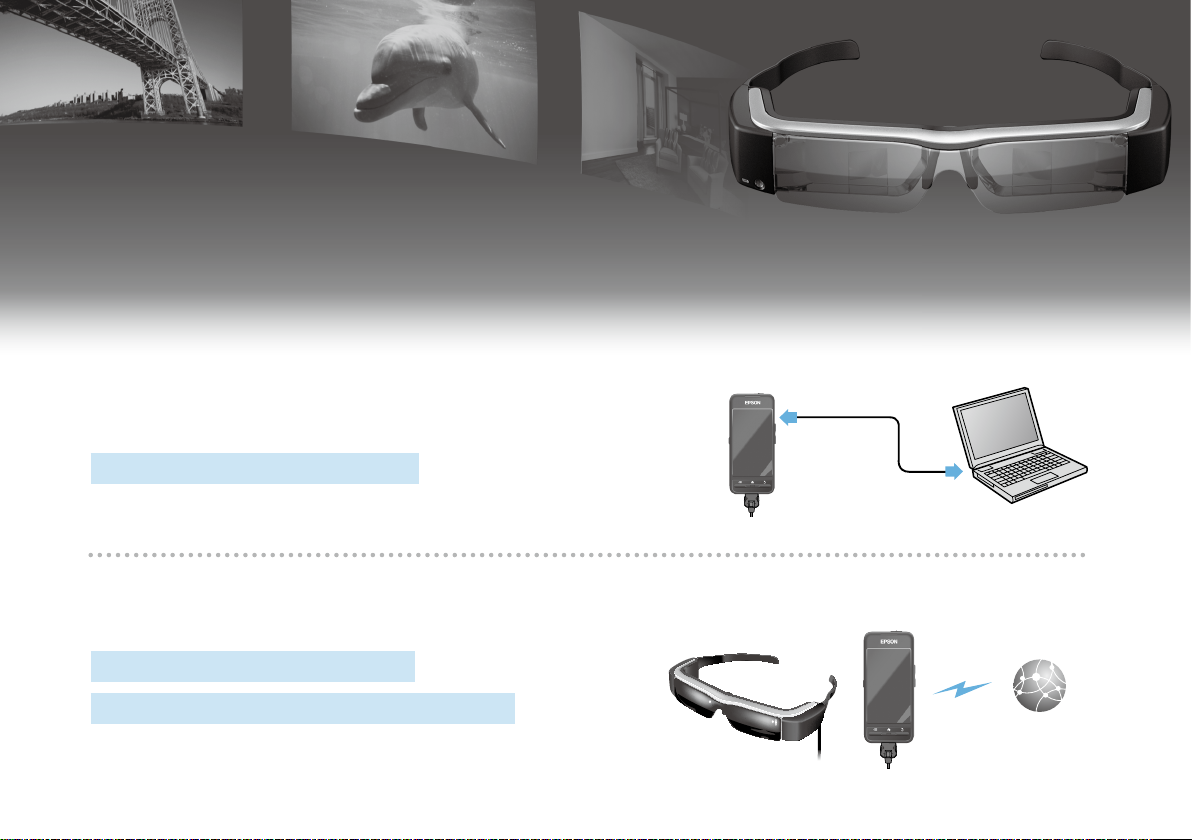
Bienvenido a su BT-200
Este producto es un visor móvil transparente e independiente para
ambos ojos.
Permite disfrutar de películas en su red doméstica o de imágenes en
teléfonos inteligentes y tabletas con comodidad.
Guardar y ver
Puede transferir películas e imágenes guardadas en un ordenador a este
producto y, a continuación, verlas.
Conexión sencilla mediante USB
➡“Ver películas copiadas desde un ordenador (Galería)” en la página 28
Ver un sitio Web
Puede ver películas en un sitio Web conectándose a Internet de forma inalámbrica.
Buscar películas en un sitio Web
Utilizar servicios de película bajo demanda
➡“Ver películas en un sitio Web (Navegador)” en la página 29
Cable USB
INTERNET
2
Page 3
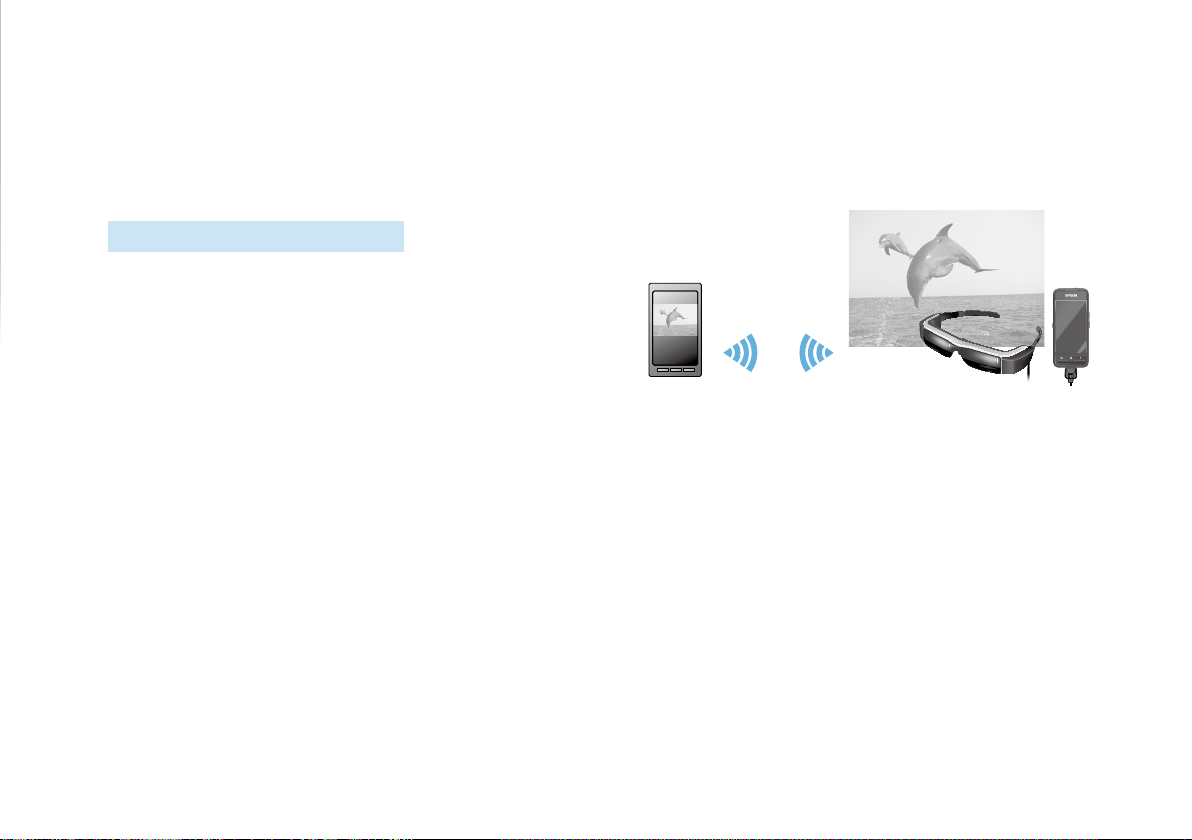
Ver imágenes en un teléfono inteligente
Este producto permite ver imágenes que se están reproduciendo actualmente en un teléfono inteligente.
Compatibilidad con Miracast
Miracast es una tecnología que conecta dispositivos
compatibles de forma inalámbrica directamente entre
sí y trasmite por secuencias películas y música entre
los mismos. Este producto admite imágenes recibidas
desde otros dispositivos y trasmitidas por secuencias a
estos.
➡“Sincronizar otros dispositivos y pantallas
(MOVERIO Mirror)” en la página 30
Imagen reproducida
en un teléfono
inteligente
Visualización simultánea
en este producto
3
Page 4
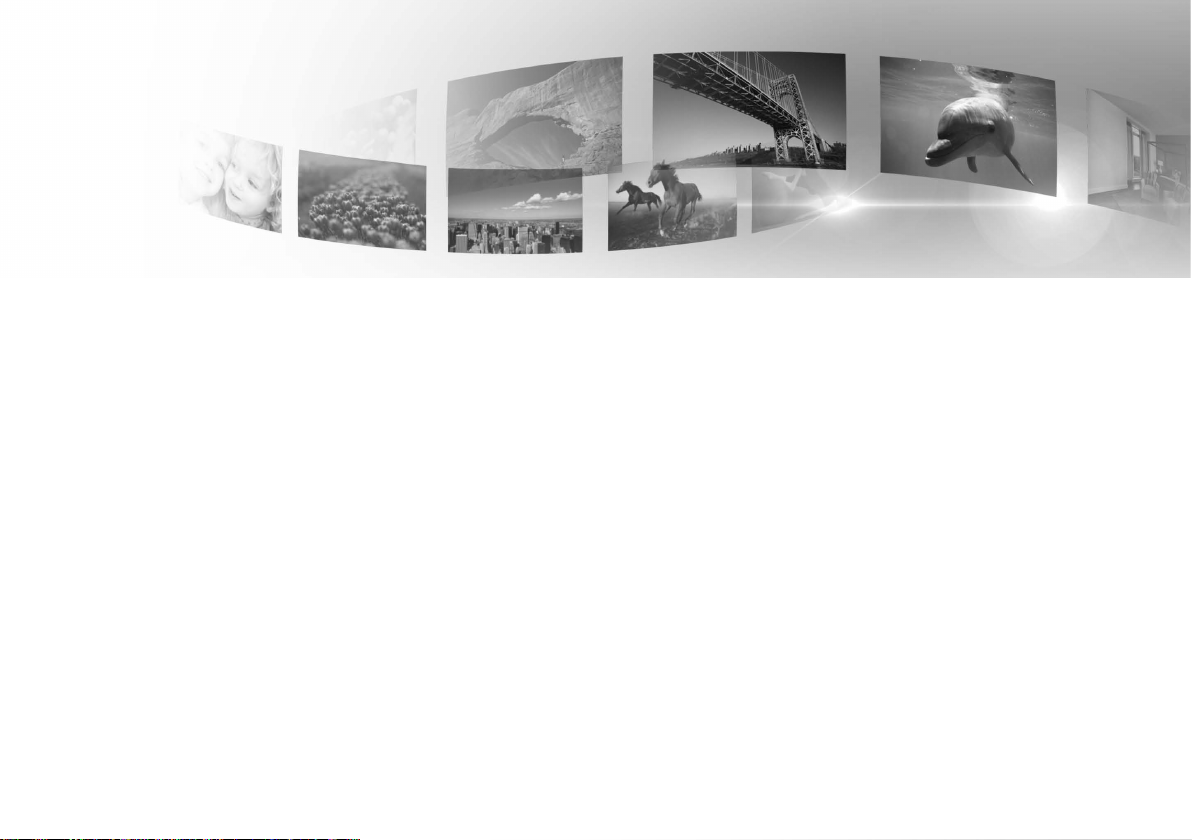
Contenido
Instrucciones de seguridad . . . . . . . . . . . . . . . . . . .6
Preparación . . . . . . . . . . . . . . . . . . . . . . . . . . . . . . . . 10
Nombre de las piezas y funciones . . . . . . . . . . . . . . . . . . . 10
Carga . . . . . . . . . . . . . . . . . . . . . . . . . . . . . . . . . . . . . . . . . . . . . . . 12
Ponerse las gafas-proyector. . . . . . . . . . . . . . . . . . . . . . . . . . 13
Apagar y encender el producto . . . . . . . . . . . . . . . . . . . . . . 15
Operaciones . . . . . . . . . . . . . . . . . . . . . . . . . . . . . . . 17
Usar el trackpad . . . . . . . . . . . . . . . . . . . . . . . . . . . . . . . . . . . . . 17
Usar la pantalla de inicio . . . . . . . . . . . . . . . . . . . . . . . . . . . . . 20
Configuración inicial . . . . . . . . . . . . . . . . . . . . . . . . . . . . . . . . . 24
Consejos sobre visualización . . . . . . . . . . . . . . . . . . . . . . . . . 26
Ver imágenes . . . . . . . . . . . . . . . . . . . . . . . . . . . . . . 28
4
Ver películas copiadas desde un ordenador
(Galería) . . . . . . . . . . . . . . . . . . . . . . . . . . . . . . . . . . . . . . . . . . . . . 28
Ver películas en un sitio Web (Navegador) . . . . . . . . . . . 29
Sincronizar otros dispositivos y pantallas
(MOVERIO Mirror). . . . . . . . . . . . . . . . . . . . . . . . . . . . . . . . . . . . 30
Solucionar problemas . . . . . . . . . . . . . . . . . . . . . . 32
Especificaciones . . . . . . . . . . . . . . . . . . . . . . . . . . . 34
Derechos de propiedad intelectual . . . . . . . . . 36
Avisos generales . . . . . . . . . . . . . . . . . . . . . . . . . . . 37
Lista de contactos de proyectores Epson . . . . 39
Page 5
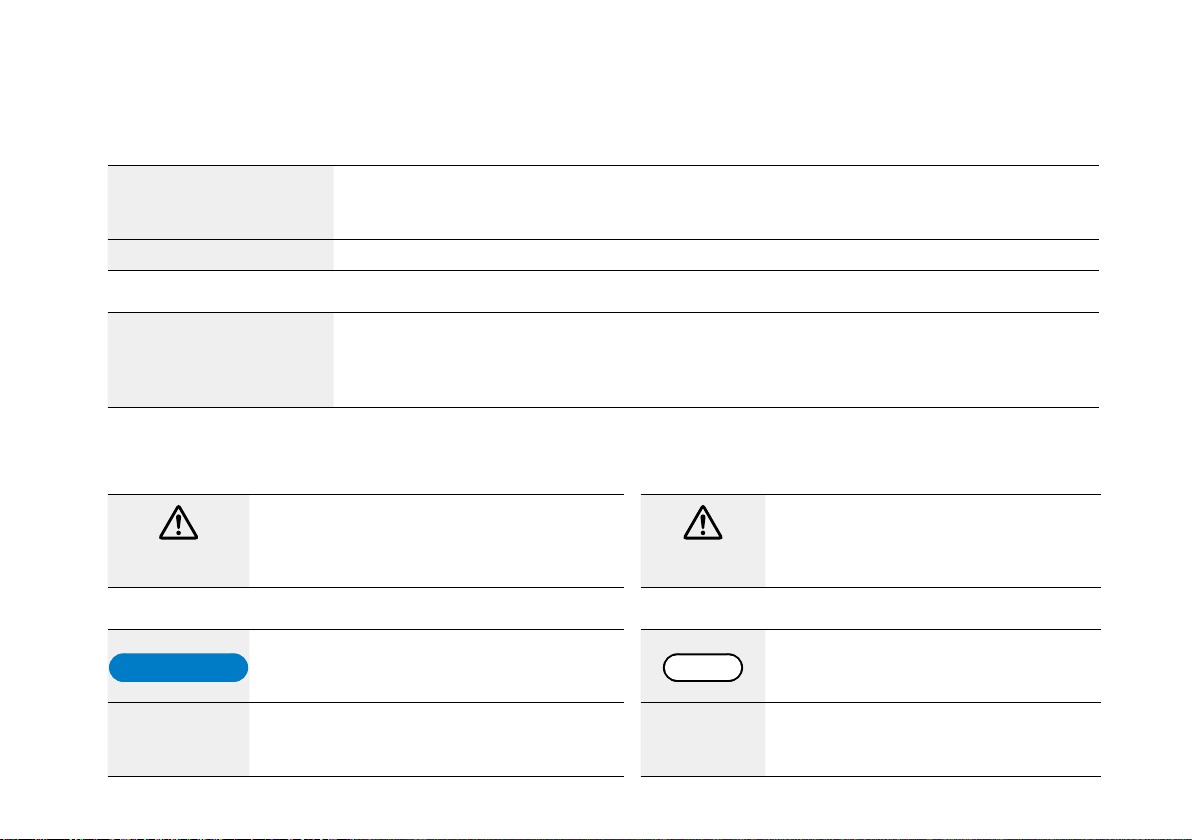
Organización del manual de usuario
■Folleto (papel)
Manual de usuario (este
manual)
Manual de inicio Este manual proporciona información sobre el primer uso de este producto.
Este manual proporciona información sobre el uso seguro de este producto, métodos de funcionamiento básicos y solución de problemas. Asegúrese de leer este manual antes de utilizar el
producto.
■Manual electrónico (Web)
Manual de referencia Este manual proporciona información sobre aplicaciones compatibles con este producto, con-
figuración del producto y solución de problemas. Este manual se puede ver en un archivo PDF
o en una aplicación de Ayuda. Consulte el sitio Web http://www.epson.com para obtener más
detalles.
Símbolos utilizados en este manual
■Símbolos de seguridad
Advertencia
Este símbolo se aplica a información que, si se
pasa por alto, podría dar lugar a daños personales graves o incluso la muerte como consecuencia de una manipulación incorrecta.
Precaución
Este símbolo se aplica a información que,
si se pasa por alto, podría dar lugar a daños
personales o lesiones físicas como consecuencia de una manipulación incorrecta.
■Símbolos de información general
Precaución
[ ]
Indica procedimientos que pueden provocar
averías o lesiones si no se realizan con el cuidado suficiente.
Indica iconos y elementos de menú mostrados en la pantalla, así como los nombres de
los botones del mando.
Nota
➡
Indica información adicional y aspectos
cuyo conocimiento puede resultar útil
respecto a un tema.
Indica una referencia a temas relacionados.
5
Page 6
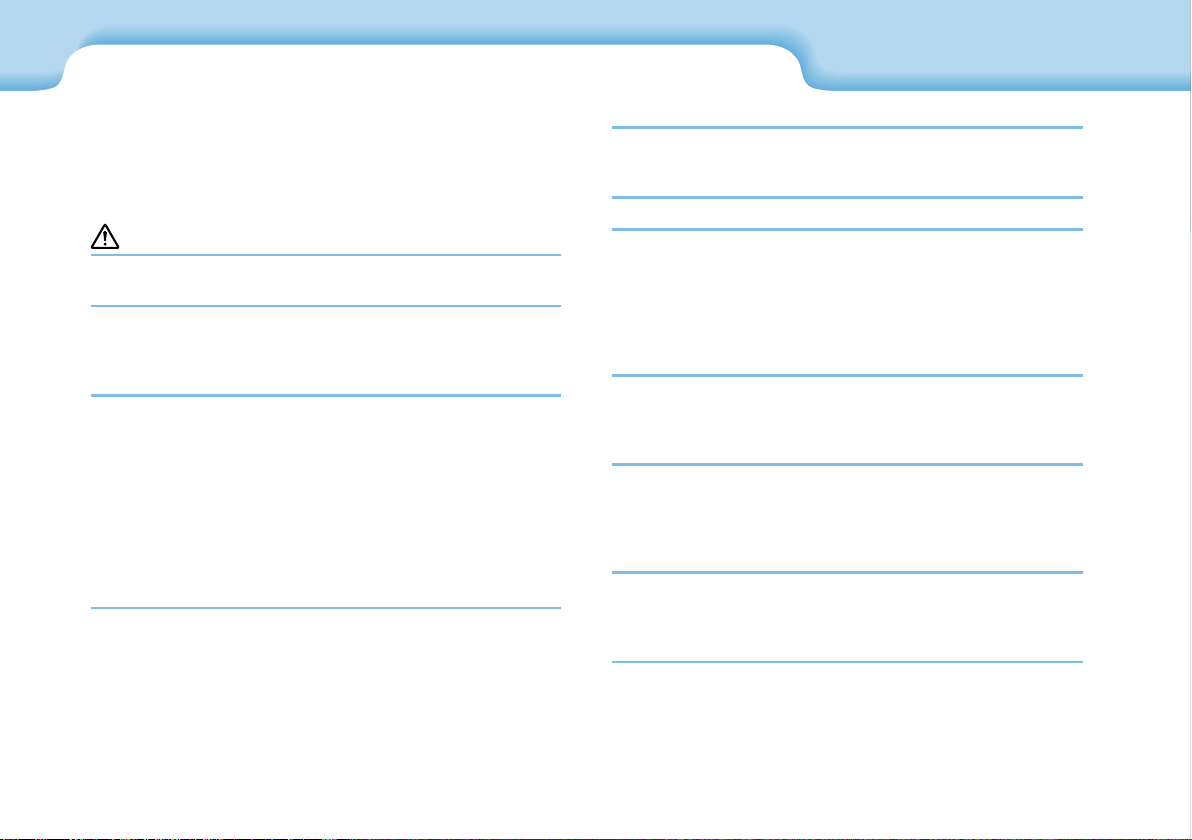
01_Chapter title
Instrucciones de seguridad
Por su seguridad, lea atentamente los documentos adjuntos
01_Head A
para utilizar este producto correctamente. Después de leer
todas las instrucciones, guarde esta información para su
02__lead
posterior consulta.
Advertencia Entorno de utilización y precauciones
Utilice este producto únicamente con el voltaje de alimentación
especificado.
Utilice únicamente el cable USB y el adaptador de CA
suministrados. El uso de otro cable USB o adaptador de CA podría
provocar calor, un incendio, una explosión, mal funcionamiento o
fuga de líquidos.
Tome las siguientes precauciones cuando manipule el enchufe.
Si no toma estas precauciones podría provocarse un incendio o
descargas eléctricas.
• No enchufe el adaptador de CA en una toma de corriente en la
que estén enchufados muchos otros dispositivos.
• No inserte el enchufe en una toma de corriente polvorienta.
• Inserte el enchufe firmemente en la toma de corriente eléctrica.
• No sujete el enchufe con las manos mojadas.
• No tire del cable de alimentación cuando desconecte el enchufe.
No utilice el cable de alimentación (cable USB suministrado) si está
dañado. Se puede provocar un incendio o descargas eléctricas.
• No modifique el cable de alimentación.
• No coloque objetos pesados sobre el cable de alimentación.
• No doble, enrolle ni tire del cable de alimentación con una
fuerza excesiva.
• Mantenga el cable de alimentación alejado de aparatos
eléctricos calientes.
6
6
Desenchufe el producto cuando no se utilice. El aislamiento se
puede deteriorar, lo que puede provocar descargas eléctricas, un
incendio o un mal funcionamiento.
No toque el adaptador de CA durante una tormenta.
No deje este producto en lugares expuestos a temperaturas
ambiente extremas, como en entornos tropicales, vehículos
con las ventanillas cerradas, bajo la luz directa del sol o delante
de salidas de calentadores o aparatos de aire acondicionado.
Asimismo, no utilice el producto en lugares donde la temperatura
cambie súbitamente. Si no sigue esta recomendación, se puede
provocar un incendio, un mal funcionamiento o un error.
No utilice el producto en lugares donde pueda mojarse o estar
expuesto a la humedad, como en una bañera o ducha. Si no sigue
esta recomendación, se puede provocar un incendio o descargas
eléctricas.
No coloque este producto en lugares expuestos a altos niveles de
humedad o polvo, o en lugares expuestos a humo o vapor, como
encimeras de cocina o cerca de humidificadores. Si no sigue
esta recomendación, se puede provocar un incendio, descargas
eléctricas o deterioro en la calidad de la imagen.
No cubra este producto ni el adaptador de CA con un paño o
material similar durante su uso. Si no sigue esta recomendación,
la forma de la carcasa puede cambiar debido al calor o se puede
provocar un incendio.
No exponga la cámara a la luz solar directa durante un
prolongado periodo de tiempo. Si no sigue esta recomendación,
se puede provocar un incendio o explosión debido a la
condensación de los rayos de luz.
Page 7
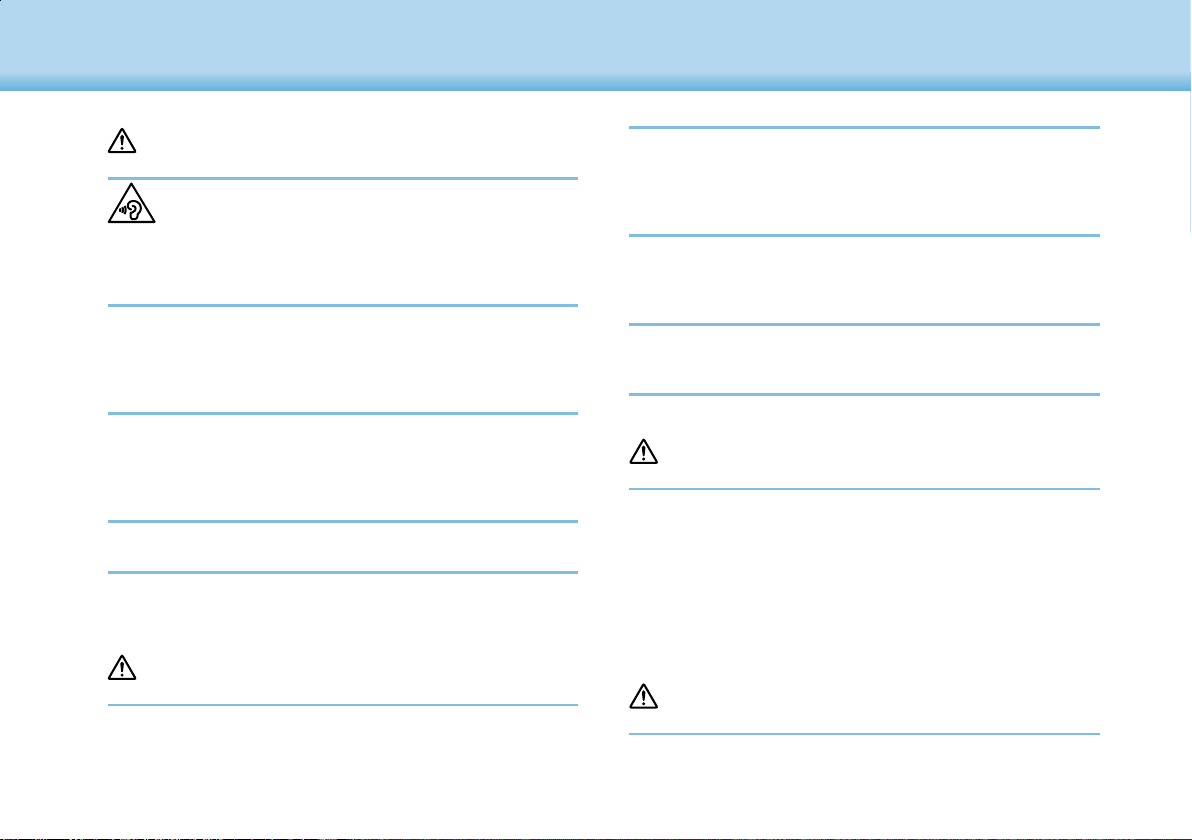
01_Chapter title
Instrucciones de seguridad
Advertencia Precauciones relacionadas con el
01_Head A
02__lead
No utilice este producto con un volumen inicial alto. Si no
sigue esta recomendación, se pueden producir lesiones
auditivas. Baje el volumen antes de apagar el producto
y súbalo después de encenderlo. El uso de auriculares a
alto volumen durante largos periodos de tiempo puede
producir una pérdida auditiva permanente.
No inserte ni deje caer objetos metálicos, inflamables o extraños
en el conector de alimentación, los puertos o en el conector del
micrófono de auricular. Si no sigue esta recomendación, se puede
provocar un cortocircuito, lo que puede dar lugar a un incendio o
descargas eléctricas.
Impida que cualquier tipo de disolvente, como alcohol, benceno
o diluyentes, entren en contacto con el producto. Asimismo, no
limpie este producto con un paño mojado o disolventes. Si la
carcasa del producto se agrieta, se pueden provocar descargas
eléctricas, un mal funcionamiento o un incendio.
No desmonte ni modifique este producto. Si no sigue esta
recomendación, se pueden producir lesiones o envenenamiento.
No arroje el producto al fuego y no lo caliente. Igualmente, no
coloque objetos con llamas, como por ejemplo velas, cerca del
producto. Si no sigue esta recomendación, se puede provocar un
incendio o una explosión.
uso del producto
Advertencia Precauciones relacionadas con la
visualización de imágenes
No utilice este producto mientras conduce un vehículo, una
motocicleta o una bicicleta, mientras cocina o realiza cualquier
otra tarea peligrosa. Si no sigue esta recomendación, se pueden
provocar lesiones o un accidente.
No utilice este producto en ubicaciones inestables, como por
ejemplo escaleras o en altura. Asimismo, no utilice el producto
mientras camina en lugares mucho tráfico o donde esté oscuro.
Si no sigue esta recomendación, se pueden provocar lesiones o
un accidente.
Si camina mientras ve imágenes en el producto, sea consciente
de lo que le rodea. Si su atención está demasiado centrada en la
imagen, se podría producir un accidente, caídas o colisiones con
otras personas.
Cuando utilice el producto en ubicaciones oscuras, será difícil ver
los alrededores debido al brillo de la imagen. Sea consciente de
lo que le rodea.
Cuando utilice este producto en ubicaciones pequeñas, sea
consciente de lo que le rodea.
Advertencia Precauciones relacionadas con
anomalías del producto
En las situaciones siguientes, apague inmediatamente este
producto, desenchufe el adaptador de CA y póngase en contacto
con un distribuidor Epson autorizado. Si continúa utilizando el
producto en estas condiciones, se puede provocar un incendio
o descargas eléctricas. No intente reparar este producto usted
mismo.
• Si ve humo o percibe olores o ruidos extraños.
• Si se introduce agua u objetos extraños en el producto.
• Si el producto se cae o el maletín se daña.
Advertencia Precauciones relacionadas con la
función inalámbrica
Si lleva este producto a zonas en las que el uso de ondas
electromagnéticas esté prohibido, como aviones u hospitales,
7
7
Page 8
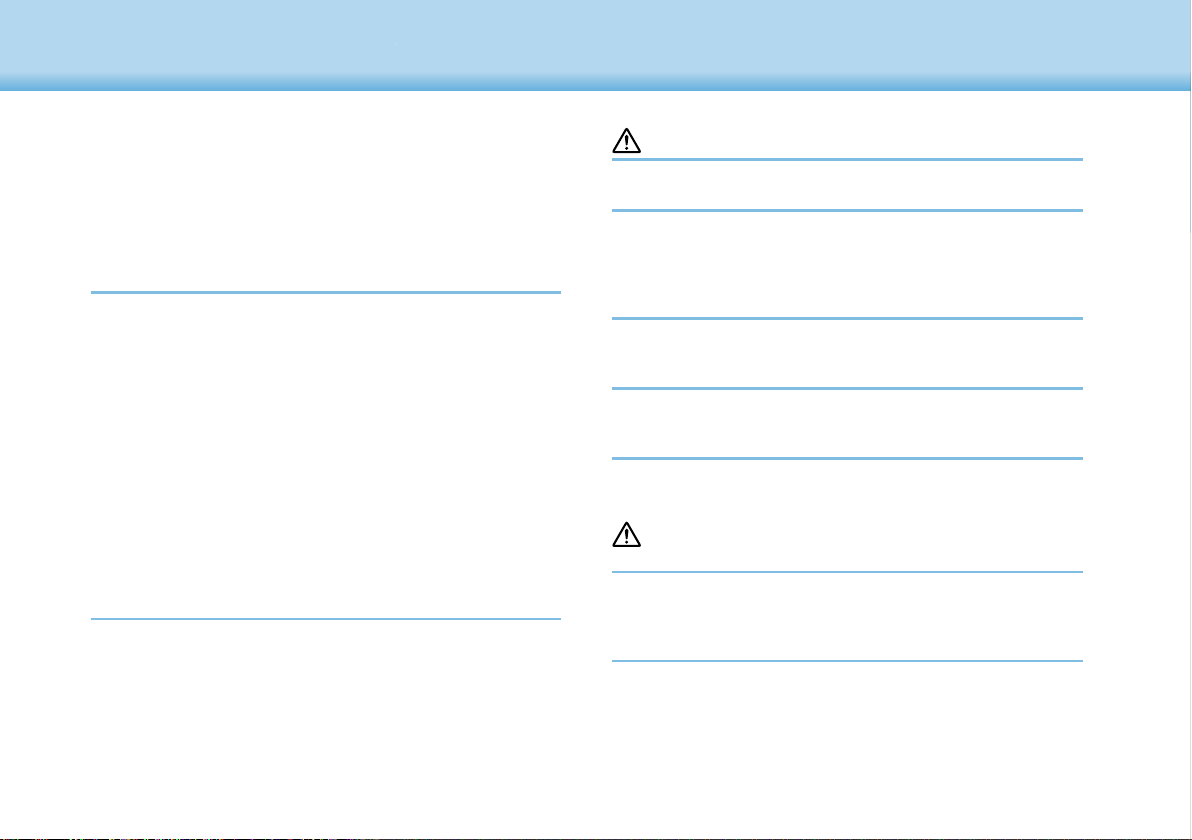
01_Chapter title
Instrucciones de seguridad
siga las instrucciones de dichas zonas y apáguelo o deshabilite
01_Head A
la función Bluetooth o LAN inalámbrica. No utilice la función
Bluetooth o LAN inalámbrica cerca de dispositivos controlados
02__lead
automáticamente, como por ejemplo puertas automáticas o
alarmas de incendio. Antes de apagar el producto, deshabilite la
función de encendido automático. Las ondas electromagnéticas
pueden provocar interferencias electromagnéticas a equipos
médicos o impedir que dichos equipos funcionen correctamente.
Tenga en cuenta lo siguiente al utilizar la función Bluetooth o LAN
inalámbrica en centros sanitarios.
• No introduzca este producto en quirófanos, unidades de
cuidados intensivos (UCI) o unidades coronarias (UC).
• Apague este producto o deshabilite las ondas electromagnéticas
dentro de instalaciones hospitalarias.
• Incluso en cualquier otro lugar, apague este producto
o deshabilite las ondas electromagnéticas si hay algún
instrumental médico electrónico en la zona.
• Respete las normas establecidas por los centros sanitarios
que prohíban el uso de dispositivos emisores de ondas
electromagnéticas o el acceso a determinadas áreas con dichos
dispositivos.
• Antes de apagar el producto, deshabilite la función de
encendido automático.
Si tiene implantado un marcapasos o un desfibrilador, mantenga
una distancia de al menos 22 cm entre este producto y el
dispositivo implantado cuando utilice la función Bluetooth o
LAN inalámbrica. Antes de usarlo, compruebe que no haya nadie
con marcapasos cerca de usted y, si se encuentra en un lugar
concurrido como por ejemplo un tren, apague este producto o
deshabilite las ondas electromagnéticas.
Precaución Entorno de utilización y precauciones
No coloque este producto en lugares expuestos a vibraciones o
golpes.
Asegúrese de que los alrededores son seguros y no deje ningún
elemento frágil en sus proximidades mientras hace uso de las
gafas-proyector. La película puede provocarle movimientos
involuntarios del cuerpo, lo que podría ocasionar daños en
elementos cercanos o lesiones personales.
No coloque este producto cerca de líneas de alta tensión u
objetos imantados. Si no sigue esta recomendación, se puede
producir un mal funcionamiento.
Cuando realice labores de mantenimiento, desenchufe el
adaptador de CA y desconecte todos los cables. De lo contrario,
se pueden producir descargas eléctricas.
Detenga la carga de la batería si no termina en el periodo de
tiempo indicado. Si continúa realizando la carga se pueden
producir fugas de líquido, calor, explosiones o un incendio.
Precaución Precauciones relacionadas con el uso
del producto
Sujete el mando de forma segura o colóquelo en una superficie
estable, asegurándose de no tirar de los cables con mucha fuerza.
Si se dejan caer las gafas-proyector debido al peso del mando, se
pueden producir lesiones personales o un mal funcionamiento.
Deseche este producto de acuerdo con las leyes y reglamentos
locales.
8
8
Page 9

01_Chapter title
Instrucciones de seguridad
Precaución Precauciones relacionadas con la
01_Head A
02__lead
Tómese siempre descansos periódicos cuando visualice imágenes
con este producto. La visualización de imágenes durante
prolongados periodos puede provocar fatiga ocular. Si se siente
cansado o incómodo incluso después de tomarse un pequeño
descanso, deje de visualizar imágenes inmediatamente.
No deje caer este producto ni lo manipule con fuerza innecesaria.
Asimismo, si el producto se rompe debido a un impacto, como
por ejemplo una caída, deje de utilizarlo. Si continúa utilizando
este producto, se pueden producir lesiones provocadas por los
fragmentos de cristal.
Cuando lleve puesto este producto, tenga presentes los bordes
de la montura. Asimismo, no ponga el dedo entre las partes
móviles de este producto, como las articulaciones. Si no sigue
esta recomendación, se pueden producir lesiones.
Asegúrese de ponerse este producto correctamente. El uso
incorrecto puede producir náuseas.
Este producto sólo debe ser utilizado para los fines indicados
en este manual. Si se utiliza para cualquier otra cosa, se pueden
provocar lesiones.
Si se produce un problema o un funcionamiento incorrecto, deje
de usar este producto inmediatamente. Si continúa utilizando
este producto se pueden provocar lesiones o náuseas.
Deje de usar este producto si siente alguna sensación extraña en
la piel mientras lo lleva puesto y consulte a un dermatólogo. Se
pueden provocar algunas alergias debido al recubrimiento o al
material del producto.
visualización de imágenes
El modo en que se percibe una imagen 3D varía en función del
individuo. Deje de utilizar la función 3D si no se siente bien o no
puede ver imágenes 3D. Si continúa viendo las imágenes 3D,
podría sentir náuseas.
Este producto no debe ser utilizado por niños (en especial niños
por debajo de la edad escolar primaria), ya que su vista aún se
está desarrollando.
No utilice este producto si es sensible a la luz o siente náuseas. Si
no sigue esta recomendación, sus afecciones pueden agravarse.
No utilice este producto si tiene enfermedades oculares. Si no
sigue esta recomendación, los síntomas, como por ejemplo
estrabismo, ambliopía o anisometropía, pueden agravarse.
Cuando lleve puesto este producto, no mire directamente al
sol o a luces intensas, independientemente de la oscuridad de
las lentes. Si no sigue esta recomendación, se pueden producir
lesiones oculares.
Precaución Precauciones relacionadas con
anomalías del producto
Póngase en contacto con un distribuidor Epson autorizado
cuando sustituya las baterías.
Los datos guardados en el producto se pueden perder o dañar
si este no funciona correctamente o se repara. Epson no asumirá
ninguna responsabilidad por la pérdida de ningún dato o daños
provocados a los datos, incluso durante el periodo de vigencia de
la garantía.
9
9
Page 10
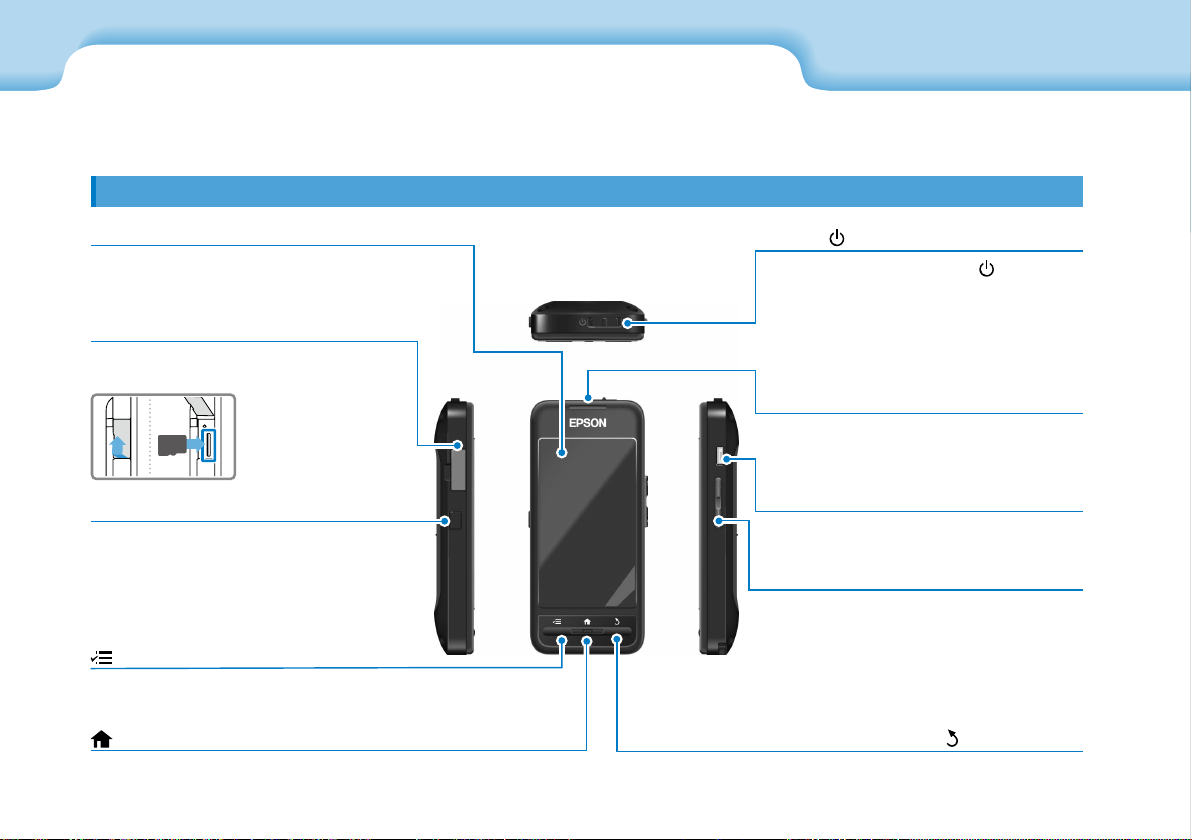
01_Chapter title
01_Chapter title
Preparación
01_Head A
01_Head A
Nombre de las piezas y funciones
02__lead
02__lead
Mando
Trackpad
Toque con el dedo para utilizar del producto.
➡Usar el trackpad” en la página 17
Ranura para tarjetas microSD
Inserte una tarjeta microSD de las disponibles en el mercado.
Botón de conmutación
Permite cambiar la operación realizada
cuando se presionan los botones Arriba/
Abajo. Las operaciones disponibles son:
ajuste de volumen, ajuste del brillo y cambio entre el modo 2D y 3D.
Botón MENÚ
Muestra los menús disponibles para la
pantalla actual.
Botón INICIO
Presione este botón para volver a la pantalla Inicio.
10
10
Conmutador de encendido
Deslícelo hacia el lado [ ] para encender y apagar el producto.
Deslícelo hacia el otro lado para activar
y desactivar el bloqueo de los botones.
➡“Apaga r y encender el prod ucto” en la
página 15
Indicador LED
Indica el estado del producto.
➡“Com pre nder e l ind icad or LE D” en la
página 13
Conector micro-USB
Permite conectar el cable USB suministrado.
Botones Arriba/Abajo
Permite ajustar el volumen. Presione el
botón de conmutación para cambiar el
modo entre ajuste de volumen, ajuste
del brillo y cambio entre el modo 2D y
3D.
Botón ATRÁS
Muestra la pantalla anterior.
Page 11
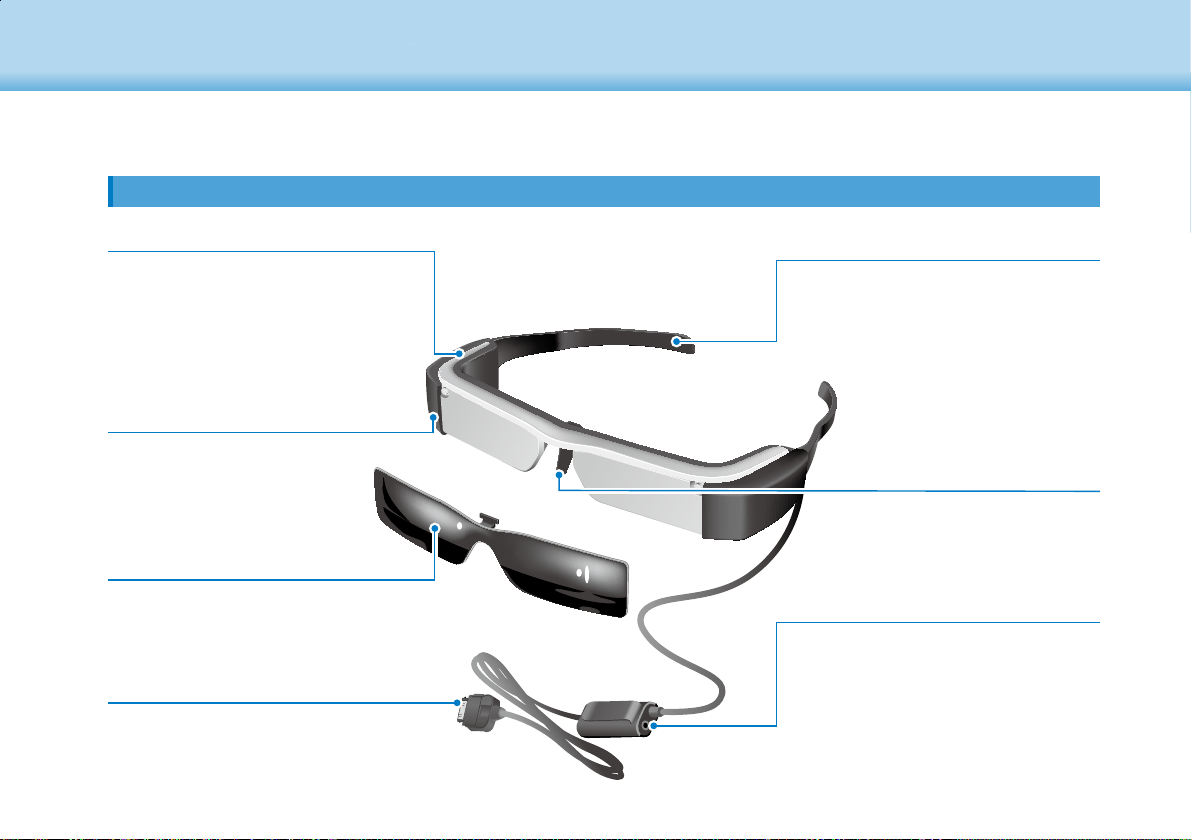
01_Chapter title
01_Head A
02__lead
Gafas-proyector
Preparación
Silenciamiento
Toque aquí dos veces para activar la
función de silenciamiento que pausa
la reproducción, oculta la imagen y
desactiva el audio temporalmente.
Consulte el Manual de referencia para
tener detalles acerca de la activación
de la función de silenciamiento.
Cámara/Indicador
Captura imágenes y películas. El
indicador parpadea cuando la
cámara está en funcionamiento.
➡”Aplicaciones preinstaladas” en la
página 22
Visera
Protege al producto de la luz exterior
excesiva. La oscuridad de la visera
cambia la forma en la que se ven el entorno y las imágenes.
Puerto de conexión de las gafas-proyector
Permite conectar el mando.
➡”Carga” en la página 12
Patillas
Abra las patillas para ponerse las gafas.
➡“Ponerse las gafas-proyector” en la
página 13
Almohadillas para la nariz
Cambie la anchura y posición de las
almohadillas para ajustar la altura de
las lentes a la posición adecuada.
Conector del micrófono de auricular
Permite conectar los micrófonos de
auricular. También puede conectar
otro micrófono de auricular que puede adquirir en cualquier tienda. No
puede conectar un micrófono.
➡“Ponerse las gafas-proyecto r” e n la
página 13
11
11
Page 12
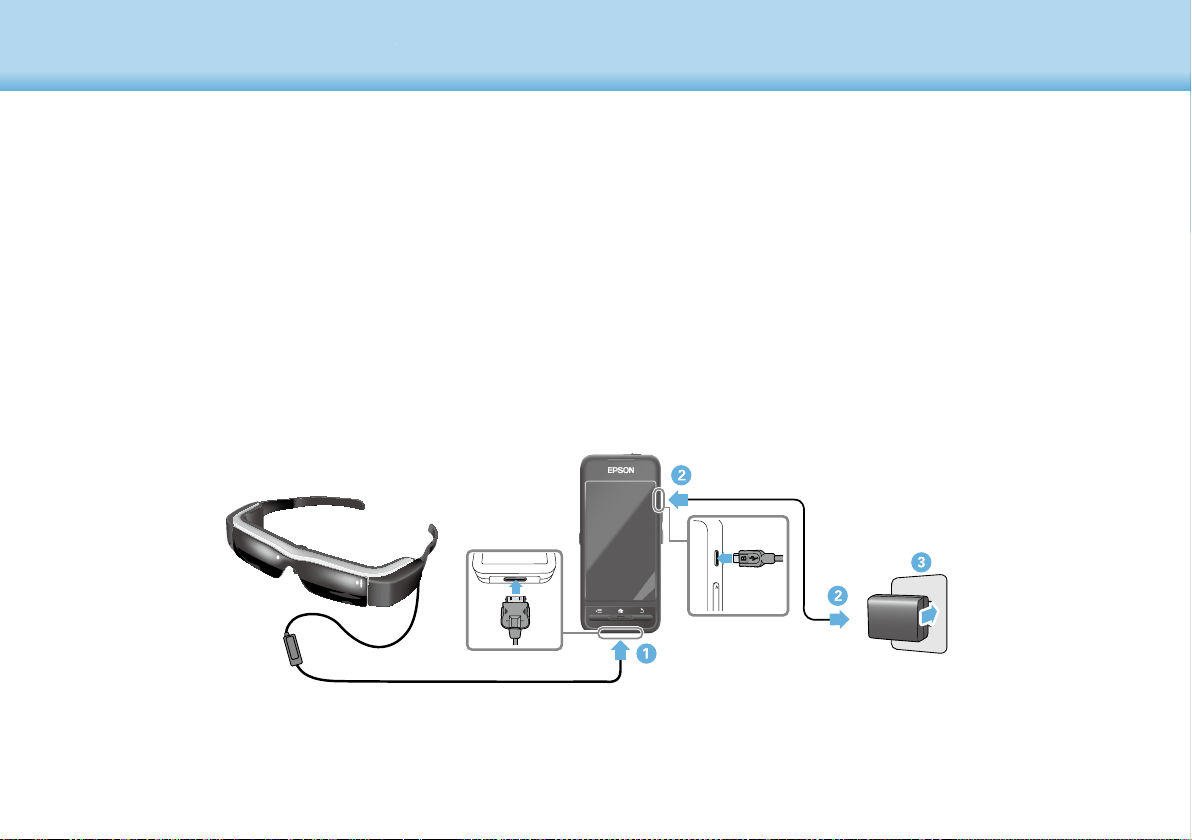
Preparación
01_Chapter title
01_Head A
Carga
02__lead
El producto no está completamente cargado en el momento de la compra. Cárguelo antes de utilizarlo.
En esta sección se explica cómo realizar la carga utilizando el adaptador de CA. La carga inicial tarda aproximadamente 5 horas.
Conecte las gafas-proyector y el mando.
A
Inserte el cable de conexión de las gafas-proyector en el puerto de conexión para gafas-proyector del mando hasta que
haga clic.
Conecte el mando y el adaptador de CA.
B
Conecte el mando y el adaptador de CA con el cable USB.
Enchufe el adaptador de CA.
C
El indicador LED parpadea en azul claro.
La carga se habrá completado cuando el indicador LED deje de parpadear y se ilumine permanentemente en azul. Desconecte el
adaptador de CA y el cable USB.
La autonomía de la batería es de aproximadamente 6 horas. La autonomía de la batería puede variar en función de las aplicaciones
que se estén ejecutando y de las condiciones de uso del entorno.
12
12
Page 13
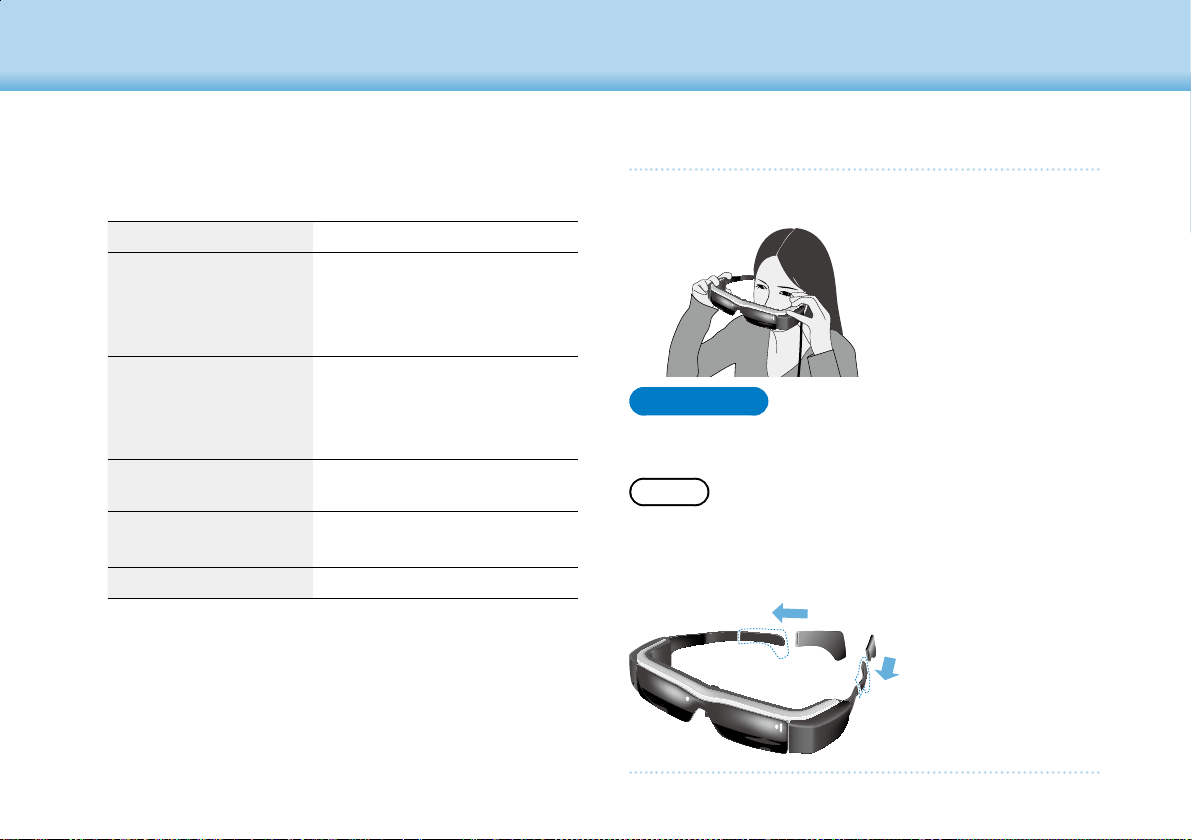
01_Chapter title
Comprender el indicador LED
01_Head A
El color y estado del indicador LED muestra el estado del
02__lead
producto.
Azul claro En funcionamiento
Azul claro
intermitente
(intervalos de un
segundo)
Azul claro
intermitente
(intervalos de dos
segundos)
Rojo intermitente Batería con poca carga/Error de
Rojo intermitente tres
veces
Azul Modo de reposo
Encendiendo / Apagando
Cargando
puesta en marcha
Batería insuficiente para en-
cender
Preparación
Ponerse las gafas-proyector
Utilice ambas manos para abrir las patillas y, a con-
A
tinuación, póngase las gafas-proyector.
Precaución
No abra las patillas de las gafas-proyector con demasiada
fuerza.
Nota
Si no siente las gafas-proyector seguras mientras las lleva,
acople los ganchos para las orejas suministrados. Ajuste los
ganchos para las orejas hacia adelante o hacia atrás para
que queden encajados de forma segura.
13
13
Page 14
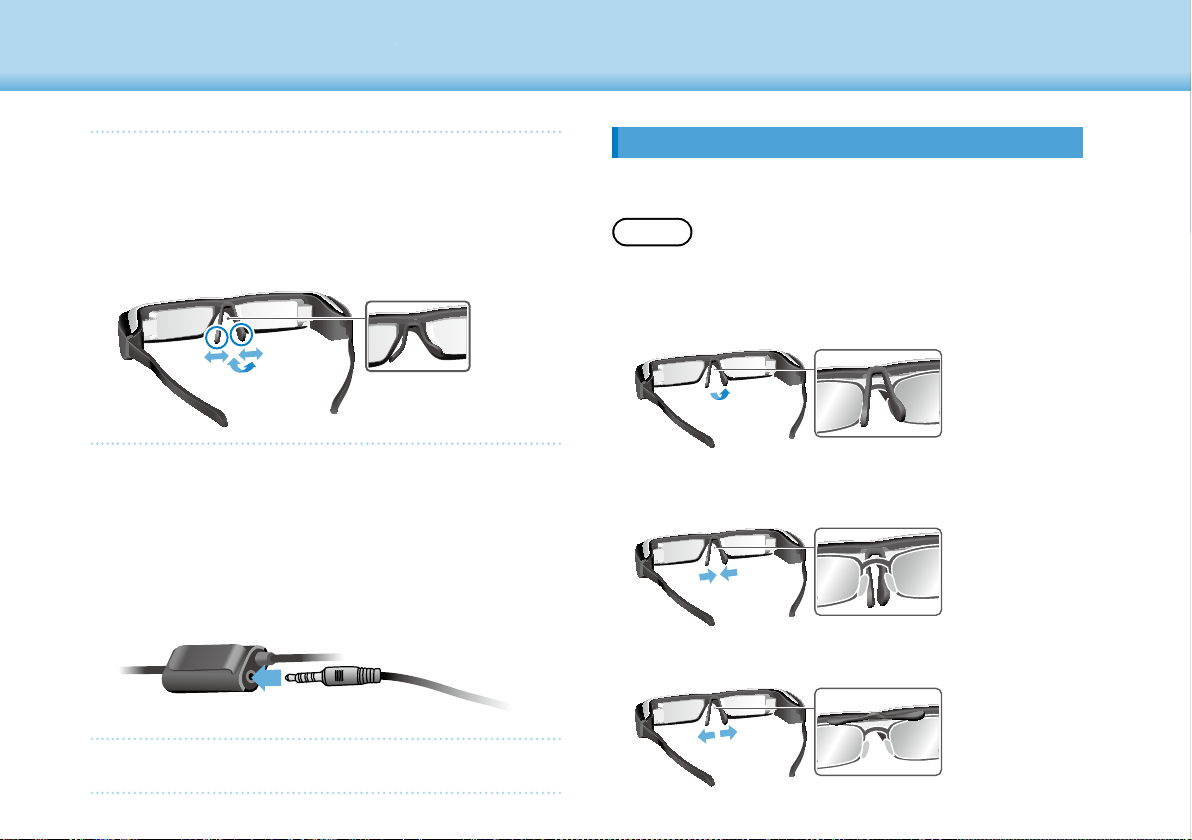
01_Chapter title
Preparación
01_Head A
Ajuste el ancho y la posición de las almohadillas
B
para la nariz de forma que las lentes queden situa-
02__lead
das a nivel de los ojos.
Ajuste la altura de forma que las imágenes se puedan
ver fácilmente. Ajuste las almohadillas para la nariz para
que se adapten perfectamente a la forma de su nariz.
Conecte los micrófonos de auricular a la toma cor-
C
respondiente.
Conecte los micrófonos de auricular antes de
ponerse las gafas o reproducir cualquier contenido.
Puede escuchar ruido si los micrófonos de auricular
se desconectan o conectan mientras se reproduce
contenido.
Para personas que usan gafas
Las gafas-proyector se pueden llevar sobre gafas que
tengan hasta un ancho de 145 mm.
Nota
Ajuste las almohadillas para la nariz tal y como se muestra
a continuación.
• Tire de las almohadillas para la nariz de forma que
descansen en ésta sobre la montura de las gafas.
• Estreche el ancho de las almohadillas para la nariz de
forma que descansen en ésta en el hueco que queda
entre la montura de las gafas.
• Aplane las almohadillas para la nariz de forma que
queden presionadas en las gafas.
14
14
Póngase los micrófonos de auricular.
D
Page 15

01_Chapter title
Mediante el soporte de lentes suministrado, puede utilizar
01_Head A
las gafas-proyector sin los problemas normalmente
asociados al uso de unas gafas-proyector sobre gafas.
02__lead
Póngase en contacto con un óptico para ajustar lentes
personalizadas en el soporte de lentes y acoplarlo a las
gafas-proyector. (El usuario asumirá el coste de las lentes.
Dependiendo del óptico, es posible que no se puedan
instalar lentes personalizadas en el soporte de lentes.)
Lentes compatibles con el soporte de lentes
Lente (AN x Al)
Almohadillas
para la nariz
Distancia pupilar
de la montura
Curva
Nota
Es posible que no sea capaz de ver imágenes cuando utilice
lentes especiales, como por ejemplo tintadas, de espejo y
polarizadas.
50 x 24 mm
20 mm
70 mm
4
Preparación
Apagar y encender el producto
Encender el producto
Nota
Antes de encender el producto, compruebe el nivel de carga.
➡“
Carga” en la página 12
Deslice el conmutador de encendido al lado [ ] y
A
manténgalo en dicha posición hasta que el indicador LED se ilumine en azul claro.
El indicador LED parpadea en azul claro durante la
puesta en marcha. La puesta en marcha se completa
cuando el indicador LED deja de parpadear y se ilumina
permanentemente en azul claro. Póngase las gafasproyector y compruebe que se muestra la pantalla Inicio.
Nota
• Consulte la siguiente información sobre el uso del trackpad.
➡“
Usar el trackpad” en la página 17
• Apagar la pantalla mientras el producto está encen-
dido (modo de reposo)
Cuando deslice el conmutador de encendido brevemente
hacia el lado [
], el producto entrará en el modo de re-
15
15
Page 16

01_Chapter title
Preparación
poso y el indicador LED se iluminará en azul. Puede salir del
01_Head A
modo de reposo deslizando de nuevo el conmutador de
encendido brevemente hacia el lado [
02__lead
• Deshabilitar las operaciones del mando (bloqueo de
botones)
Deslice el conmutador de encendido al lado opuesto a
] para activar el bloqueo de botones. Para liberar el blo-
[
queo de botones, deslice el conmutador de encendido a la
posición central.
].
Apagar el producto
Deslice el conmutador de encendido al lado [ ] y
A
manténgalo en esa posición durante, al menos, un
segundo.
Se mostrará la pantalla [Apagar].
Toque el trackpad, mueva [ ] a [Aceptar] y, a con-
B
tinuación, toque el trackpad para confirmar.
Nota
Si el producto se bloquea, puede forzar el apagado utilizando
uno de los métodos siguientes.
• Deslice el conmutador de encendido al lado [ ] y
manténgalo en esa posición durante, al menos, ocho
segundos.
• Utilice un objeto delgado para presionar el botón de
restablecimiento durante, al menos, dos segundos.
Botón de restablecimiento
Precaución
No realice un apagado forzado del producto al menos que
se quede bloqueado. Si lo hace, la configuración y los datos
almacenados podrían perderse.
16
16
La alimentación se desconectará.
Page 17

01_Chapter title
Operaciones
01_Head A
Usar el trackpad
02__lead
En esta sección se explica cómo utilizar el producto
mediante el trackpad.
Al tocar el trackpad con el dedo, aparece un puntero en
la pantalla. Mueva el puntero para utilizar el producto.
Puntero
Métodos de funcionamiento
■Tocar
Mueva el puntero hasta un icono o
elemento en pantalla y, a continuación, toque el trackpad. Haga esto
para iniciar aplicaciones y seleccionar
elementos.
Formato del puntero:
■Arrastrar
Toque el trackpad durante aproximadamente un segundo para seleccionar el icono o elemento en pantalla
y, a continuación, arrastre el dedo por
el trackpad para moverlo. Haga esto
para mover iconos y desplazarse por
las pantallas o cambiar éstas.
Formato del puntero:
■Hojear
Deslice el dedo con un movimiento
de arrastre o deslice el trackpad con
dos dedos.
17
17
Page 18

01_Chapter title
Operaciones
01_Head A
■Pellizcar hacia afuera
Permite aumentar el tamaño de la
02__lead
pantalla separando dos dedos.
■Pellizcar hacia adentro
Permite reducir el tamaño de la
pantalla acercando dos dedos.
Función de botones de desplazamiento
Permite mover y confirmar elementos seleccionados.
■Botones Arriba/Abajo
Mueva el dedo hacia arriba o hacia
abajo a lo largo del borde de la pantalla para mover el elemento seleccionado en la misma dirección. Mantenga el dedo en su lugar para seguir
realizando el movimiento hacia arriba
o hacia abajo más allá de la vista de la
pantalla actual.
■Botones Izquierda/Derecha
Mueva el dedo hacia la derecha o
hacia la izquierda a lo largo del borde
de la pantalla para mover el elemento
seleccionado en la misma dirección.
Mantenga el dedo en su lugar para
seguir realizando el movimiento hacia
la derecha o hacia la izquierda más
allá de la vista de la pantalla actual.
■Botón Seleccionar
Toque cualquier esquina para confirmar el elemento seleccionado.
Nota
Puede elegir entre mostrar o no lo siguiente cuando utilice la
función de botones de desplazamiento. Consulte el Manual
de referencia para obtener detalles.
• Operaciones Arriba/Abajo: [ ] [ ]
• Operaciones Izquierda/Derecha: [
• Operaciones Seleccionar: [
] [ ]
]
18
18
Page 19

01_Chapter title
Introducir texto
01_Head A
Toque una ubicación en la que sea posible introducir
02__lead
texto para mostrar el teclado en pantalla. Toque el
teclado para introducir texto.
Cambiar el tipo de caracteres
Toque el botón [AB12] del teclado para cambiar el tipo
de caracteres del teclado.
Nota
Puede llevar a cabo configuraciones detalladas en [Ajustes] [PERSONAL] - [Idioma y entrada de texto]. Consulte el Manual
de referencia para obtener detalles.
Operaciones
19
19
Page 20

01_Chapter title
Operaciones
Usar la pantalla de inicio
01_Head A
Puede ini cia r apl ica cion es y adm ini stra r va ria s
02__lead
configuraciones desde la pantalla Inicio.
La siguiente pantalla es la pantalla inicial que verá
cuando utilice el producto.
Presione el botón [
Área de aplicaciones y widgets
A
Esta área le permite organizar accesos directos y widgets
para aplicaciones mostradas en la pantalla Inicio.
Lista de aplicaciones y widgets
B
Muestra la pantalla APPS/WIDGET.
Barra de estado
C
Indica el estado del producto.
Botones virtuales
D
20
20
: Permite volver a la pantalla anterior.
: Muestra la pantalla Inicio.
: Muestra las aplicaciones utilizadas recientemente.
] para mostrar la pantalla Inicio.
A
B
C
D
Iniciar una aplicación
Inicie una aplicación desde la pantalla de lista APPS.
Pantalla Inicio
Botón Tocar
Pantalla de lista
APPS
Botón Tocar
Pantalla de
aplicaciones
Page 21

01_Chapter title
Operaciones
Organizar aplicaciones y widgets en la pantalla
01_Head A
Inicio
02__lead
Seleccione las aplicaciones y widgets que desee mostrar
en la pantalla Inicio en la pantalla de lista APPS/WIDGET y, a
continuación, organícelos.
En la pantalla de lista APPS/WIDGET, mueva el
A
puntero a la aplicación o widget y, a continuación,
mantenga el dedo en dicha aplicación o widget.
Se mostrará la pantalla que permite seleccionar la
ubicación para colocar el icono en la pantalla Inicio.
Arrastre a la ubicación en la que desea colocar el
B
icono y, a continuación, quite el dedo.
Eliminar aplicaciones y widgets de la pantalla
Inicio
Elimine aplicaciones y widgets que se hayan colocado en la
pantalla Inicio.
En la pantalla Inicio, mantenga el dedo en la
A
aplicación o widget que desee eliminar.
[ ] se mostrará en la parte superior de la pantalla.
Arrastre la aplicación o widget que desee eliminar
B
a través de [
] y, a continuación, quite el dedo.
21
21
Page 22

01_Chapter title
Operaciones
Iconos de la barra de estado
01_Head A
02__lead
22
22
Reproduciendo música
Comunicando mediante USB
Conectando o usando LAN inalámbrica
Comunicando mediante Bluetooth
Examinando tarjeta microSD
Estado de carga de la batería
Cargando
Descarga completada
Dolby Digital Plus activado
Desactivando tarjeta microSD
Conectando con el modo MOVERIO Mirror
Transmisor
No hay conexión con el modo MOVERIO Mirror Transmisor
Conectando con el modo MOVERIO Mirror Receptor
No hay conexión con el modo MOVERIO Mirror Receptor
Aplicaciones preinstaladas
Consulte el Manual de referencia para obtener detalles
de cada aplicación.
Galería
➡en la página 28
Música
Navegador
➡en la página 29
SE Viewer
MOVERIO Mirror
➡en la página 30
Calendar
Buscar
Usuario
Grabadora de sonidos
Page 23

01_Chapter title
Operaciones
01_Head A
02__lead
Calculadora
Correo
Cámara
Reloj
Descargas
Ajustes
Moverio APPS Market
Widgets disponibles
Los widgets son pequeñas aplicaciones que muestran
información en la pantalla Inicio. Este producto cuenta con
los siguientes widgets.
Reloj analógico
Marcador
Calendar
Contactos
Correo
Música
Lista de reproducción de música
Control de energía
Buscar
Ajustes
MOVERIO Mirror
23
23
Page 24

01_Chapter title
01_Head A
Configuración inicial
02__lead
Defina la siguiente configuración antes de utilizar el
producto.
Configurar la red
Configure la funcionalidad Wi-Fi para que el producto se
pueda conectar a Internet a través de un entorno LAN
inalámbrico.
Nota
Compruebe lo siguiente antes de realizar la configuración.
• SSID (nombre de red) para el punto de acceso Wi-Fi
inalámbrico o servicio LAN inalámbrico público al que
desea conectarse.
• Contraseña y tipo de seguridad para la red a la que desea
conectarse.
Operaciones
Toque [ ] en la pantalla de lista APPS.
B
Toque [CONEXIONES INALÁMBRICAS Y REDES] -
C
[Wi-Fi] - [NO] para activar la funcionalidad Wi-Fi
([SÍ]).
24
24
Toque [ ] desde la pantalla Inicio.
A
Se mostrará la pantalla de lista APPS.
Se mostrarán los SSID (nombres de red) disponibles.
Page 25

01_Chapter title
Operaciones
01_Head A
Toque el SSID (nombre de red) al que desea conec-
D
tarse.
02__lead
Introduzca la contraseña y toque [Establecer con-
E
exión].
Cuando [ ] aparezca en la barra de estado, la configuración se habrá completado.
Nota
• Consulte la siguiente información para obtener detalles
sobre cómo introducir texto.
➡“Introducir texto” en la página 19
• Puede añadir un SSID manualmente si no encuentra la
red a la que desea conectarse. Consulte el Manual de
referencia para obtener detalles.
Establecer el idioma
Puede establecer el idioma de visualización.
Toque [ ] en la pantalla de lista APPS.
A
Toque [PERSONAL] - [Idioma y entrada de texto] -
B
[Idioma].
Toque el idioma que desee utilizar.
C
El idioma de visualización cambiará al seleccionado.
25
25
Page 26

01_Chapter title
Establecer la fecha y hora
01_Head A
Establezca la fecha y hora.
02__lead
Operaciones
Consejos sobre visualización
Cómo se muestra la pantalla
Toque [ ] en la pantalla de lista APPS.
A
Toque [SISTEMA] - [Fecha y hora] - [Fecha y hora
B
automáticas].
La fecha y hora se establecerán automáticamente.
Nota
• Si el producto no está conectado a Internet, la fecha y la
hora no se establecerán automáticamente.
• Cuando establezca la fecha y hora manualmente,
también podrá establecer otras configuraciones, como
por ejemplo la zona horaria y el formato de visualización.
Consulte el Manual de referencia para obtener detalles.
26
26
Puede cambiar el tamaño de la pantalla en función de la
distancia de su punto de vista. Si su punto de vista está
en la distancia, tendrá la sensación de que la pantalla
está lejos y es más grande. Si su punto de vista está cerca,
tendrá la sensación de que la pantalla está próxima y es
más pequeña. La sensación del tamaño de la pantalla varía
en función del individuo.
Distancia
40
2.5m5
80
m
160
10
m
320
20
m
Precaución
Resulta difícil ver todo el entorno mientras se está utilizando el
producto. No deje objetos frágiles cerca de usted, ni se mueva
Page 27

01_Chapter title
de un lado a otro mientras lleva puesto el producto.
01_Head A
Nota
02__lead
• El modo en que se percibe una imagen varía en función
del individuo.
• Si su visión es mejor en un ojo que en el otro, es posible
que no pueda ver las imágenes 3D correctamente.
• El modo en que se percibe una imagen puede variar en
función del brillo del entorno.
Cambiar la visera
Si acopla la visera de repuesto (oscura), puede reducir la
cantidad de luz exterior que entra en el producto para
aumentar la saturación de color para la imagen.
Coloque el dedo debajo de la visera y tire hacia
A
adelante.
Operaciones
Coloque el centro de la visera de repuesto sobre
B
el centro de las gafas-proyector y, a continuación,
presione el centro hasta que la visera quede encajada en las gafas-proyector.
Precaución
Si la visera se empuja o se tira de ella con demasiada fuerza,
podría dañarse. No aplique demasiada fuerza en la visera.
27
27
Page 28

01_Chapter title
Ver imágenes
01_Head A
Ver películas copiadas desde un ordenador (Galería)
02__lead
En esta sección se explica cómo ver imágenes guardadas
en el ordenador. Copie datos de película desde el
ordenador al almacenamiento interno del producto o
a una tarjeta microSD que puede adquirir en cualquier
tienda.
Vea los datos copiados utilizando la Galería.
Nota
Compruebe los puntos siguientes de antemano.
• Cuando copie los datos de película desde un ordenador,
conecte el ordenador a este producto mediante un cable
USB. El ordenador lo reconocerá como un dispositivo
portátil y podrá copiar datos en el almacenamiento
interno o en la tarjeta microSD. Consulte el Manual de
inicio para obtener detalles.
➡"Ver películas copiadas desde un ordenador
(Manual de inicio)
• La capacidad del almacenamiento interno del producto
es de 8 GB.
• Con este producto no se incluye una tarjeta microSD.
Este producto admite tarjetas microSD de hasta 2 GB
y tarjetas microSDHC de hasta 32 GB disponibles en
el mercado. Inserte la tarjeta en la ranura para tarjetas
microSD del mando y, a continuación, copie los datos.
28
28
Toque [ ] en la pantalla de lista APPS.
A
Se mostrará la pantalla principal de la Galería.
Toque los datos que desee ver.
B
Toque [ ] para mostrar la pantalla de selección de
aplicaciones. Toque [Reproductor de vídeo] para iniciar la reproducción de los datos.
Operaciones mientras se reproducen películas
A
B
Pausa
A
El botón Pausa aparece al tocar la pantalla. Toque [ ]
para pausar la reproducción.
Posicionamiento de la película
B
Arrastre [ ] hacia la derecha o hacia la izquierda para
cambiar la posición donde desee iniciar la reproducción.
Page 29

01_Chapter title
01_Head A
Ver películas en un sitio Web (Navegador)
02__lead
En esta sección se explica cómo conectarse a Internet y
ver películas en un sitio Web.
Conéctese a Internet utilizando el navegador.
Nota
Compruebe los puntos siguientes de antemano.
• Hay un entorno LAN inalámbrico disponible.
• La configuración Wi-Fi está activada.
➡“
Configuración inicial” en la página 24
Toque [ ] en la pantalla de lista APPS.
A
Se mostrará la pantalla Navegador.
Toque el campo de direcciones URL y, a continu-
B
ación, introduzca una palabra clave de búsqueda o
una dirección URL.
➡“
Introducir texto” en la página 19
Nota
Si el campo de direcciones URL está oculto, toque la pestaña para mostrarlo de nuevo.
A
B
Ver imágenes
A
Pestaña
Campo de direcciones URL
B
Operaciones básicas del Navegador
Puede realizar las siguientes operaciones en las páginas
Web.
• Tocar: Hacer clic en los vínculos y botones.
• Hojear: Desplazarse por las páginas. Hojee utilizando dos
dedos para desplazarse suavemente.
• Pellizcar hacia afuera/Pellizcar hacia adentro: aumentar/
reducir la página.
➡“
Usar el trackpad” en la página 17
Utilice el menú del Navegador
A
B
A
Volver a la página anterior [ ], ir a la página
siguiente [
Lista de menús [
B
La lista de menús permite agregar nuevas pestañas o
explorar texto en una página.
Consulte el Manual de referencia para obtener detalles de
cada menú.
], actualizar la página [ ].
]
29
29
Page 30

01_Chapter title
Ver imágenes
01_Head A
Sincronizar otros dispositivos y pantallas (MOVERIO Mirror)
02__lead
En esta sección se explica cómo conectar este producto
a ordenadores, tel é fonos inteligente s y televisores
compatibles con Miracast. A continuación, puede utilizar
del producto para ver contenido que se esté reproducción
en el ordenador o teléfono inteligente, o ver en el televisor
contenido que se esté reproducción este producto.
Ver contenido utilizando MOVERIO Mirror.
Nota
Compruebe los puntos siguientes de antemano.
• El dispositivo que utiliza es compatible con Miracast.
• La opción [Ajustes] - [CONEXIONES INALÁMBRICAS Y
REDES] - [Wi-Fi Direct] está activada.
• Para realizar la sincronización con dispositivos que no
admiten Miracast, puede utilizar el Wireless Mirroring
Adapter suministrado u opcional.
• Las conexiones no se garantizan para todos los dispositivos.
Toque [ ] en la pantalla de lista APPS.
A
Se mostrará la pantalla principal de MOVERIO Mirror.
Seleccione el modo de conexión.
B
• Cuando reciba imágenes procedentes de otros dispositivos: Seleccione [Receptor].
• Cu ando envíe imágene s a otros di spositi v os:
Seleccione [Transmisor].
Toque [Dispositivo de destino].
C
Conéctese a los dispositivos.
D
• Cuando reciba imágenes procedentes de otros
dispositivos:
Compruebe el identificador de este producto y, a
continuación, presione el botón [
].
30
30
Page 31

01_Chapter title
Ver imágenes
• Cuando envíe imágenes a otros dispositivos:
01_Head A
Toque el identificador del dispositivo al que desea co-
02__lead
nectarse y, a continuación, presione el botón [
pantalla de este producto se muestra en el dispositivo
conectado.
Reproducir el contenido
E
• Cuando reciba imágenes procedentes de otros
dispositivos:
Seleccione el identificador de este producto en el dispositivo al que desea conectarse. La pantalla del dispositivo conectado se mostrará en la pantalla del producto.
]. La
• Cuando envíe imágenes a otros dispositivos:
Inicie la Galería para seleccionar el contenido que desea
reproducir. Cuando seleccione contenido, se mostrará la
pantalla de la selección de la aplicación.
Cuando seleccione [MOVERIO Mirror], el contenido se
mostrará en el dispositivo conectado y la pantalla de
este producto se quedará en negro.
Cuando seleccione [Reproductor de vídeo], el contenido
se mostrará tanto en este producto como en el dispositivo conectado, pero el audio solamente se transmitirá
desde este producto.
Nota
• Mientras MOVERIO Mirror se esté ejecutando, aparecerán
iconos en la barra de estado que mostrarán el estado de
la conexión.
• Si coloca el widget MOVERIO Mirror en la pantalla Inicio,
puede comprobar el estado y el modo de conexión en
los dispositivos.
31
31
Page 32

01_Chapter title
01_Chapter title
Solucionar problemas
Si piensa que el producto no funciona correctamente,
01_Head A
01_Head A
compruebe lo siguiente.
02__lead
02__lead
El producto no se enciende
• Compruebe que el producto está completamente cargado
• Si el producto no se enciende porque la energía es
insuficiente, el LED parpadea en rojo tres veces.
• Si la batería está completamente descargada, el LED no
se encenderá inmediatamente después de iniciarse una
carga. Cargue el producto durante, al menos, 30 minutos.
➡“
Carga” en la página 12
• Deslice el conmutador de encendido al lado [
manténgalo en dicha posición hasta que el indicador
LED se ilumine en azul claro. Cuando el indicador LED
parpadea en azul claro, el producto se está iniciando.
El inicio se completa cuando el indicador pasa de
parpadear a iluminarse permanentemente en azul claro.
➡“
Encender el producto” en la página 15
• Póngase en contacto con el centro de servicio si olvida
la contraseña de bloqueo de pantalla. Si el sistema
operativo se reinstala, se restablecerá la configuración
predeterminada de fábrica del producto.
• Si el mando se calienta en exceso debido al uso continuo
y prolongado o el entorno de funcionamiento, es posible
que el producto se apague. Deje que se enfríe para
encenderlo de nuevo.
] y
No se pueden ver películas o escuchar audio
• Compruebe si se admite el formato de película para la
aplicación que se está utilizando.
Galería MP4 (MPEG4+AAC/Dolby Digital
Plus) y MPEG2 (H.264+AAC/Dolby
Digital Plus)
MOVERIO Mirror MPEG2 (H.264+AAC/Dolby Digi-
tal Plus)
• Imágenes estáticas admitidas: JPEG, PNG, BMP y GIF
• Formatos de audio admitidos: WAV, MP3 y AAC
• Si las imágenes no se muestran cuando el LED está
iluminado en azul claro, el producto puede silenciarse.
Toqu e el lado dere c ho del pr oduc to do s vec es
ligeramente para liberar la función de silenciamiento.
• Si el contenido se silencia inesperadamente, deshabilite
la función de silenciamiento. Consulte el Manual de
referencia para obtener detalles.
• Cuando introduzca audio, utilice el micrófono de auricular suministrado. Consulte el sitio Web http://www.
epson.com para conocer los micrófonos de auricular recomendados que se pueden utilizar con este producto.
Imágenes borrosas
• Cambie entre los modos 2D o 3D.
32
32
Page 33

01_Chapter title
Solucionar problemas
No se pueden realizar operaciones con el mando
01_Head A
• No puede realizar operaciones con el mando cuando
02__lead
el conmutador de encendido está colocado en el lado
opuesto a [ ] (bloqueo de botones habilitado). Deslice
el conmutador a la posición central.
• Si el LED se ilumina en azul (modo de reposo), deslice el
conmutador de encendido brevemente hacia el lado [
• Si la dirección en la que se mueve el puntero difiere de
la operación llevada a cabo en el trackpad, la opción
de rotación del mando puede estar establecida en Sí.
Toque [
compruebe [Idioma y entrada de texto] - [Rotación
automática del panel táctil].
] en la pantalla de lista APPS y, a continuación,
].
No es posible conectarse a la red
• Compruebe que se puede acceder al entorno LAN
inalámbrico (Wi-Fi) donde está utilizando el producto.
• Compruebe que la configuración de LAN inalámbrica
está activada. Active la funcionalidad Wi-Fi.
➡“
Configuración inicial” en la página 24
Cuando utilice el producto en su hogar
• Compruebe que el enrutador o el punto de acceso LAN
inalámbrico está encendido.
• Compruebe el SSID y la contraseña de seguridad para
el enrutador o el punto de acceso LAN inalámbrico.
Consulte la documentación proporcionada con el
enrutador o el punto de acceso LAN inalámbrico para
obtener más detalles.
Cuando utilice un servicio LAN inalámbrico público
• Compruebe que el servicio LAN inalámbrico público está
disponible.
• Puede que necesite llevar a cabo un contrato con el
proveedor del servicio LAN inalámbrico público para
utilizar dicho servicio.
Cómo adquiero aplicaciones?
En Moverio APPS Market puede encontrar aplicaciones
admitidas por este producto. Asegúrese de estar conectado a
Internet y, a continuación, toque [
APPS.
] en la pantalla de lista
Mantenimiento
Si observa polvo en la imagen o ésta se vuelve borrosa,
asegúrese de eliminar dicho polvo o las huellas dactilares de
las lentes.
Si hay polvo o suciedad en las lentes, límpielas con cuidado
con un paño suave.
33
33
Page 34

01_Chapter title
Especificaciones
Especificaciones principales
■
01_Head A
Número de modelo BT-200
Material
02__lead
Tamaño del panel LCD Panel panorámico de 0,42
Número de píxeles del panel LCD
Ángulo de visión 23 grados aproximadamente
Tamaño virtual de la pantalla Admite 40
Reproducción en color Color de 24 bits (aproximadamente 16 770 000 colores)
lataforma Android TM 4.0
P
Formatos de película admitidos MP4 (MPEG4+AAC/Dolby Digital Plus) y MPEG2 (H.264+AAC/Dolby Digital Plus)
Formatos de imagen estática admitidos JPEG, PNG, BMP y GIF
Formatos de audio admitidos WAV, MP3 y AAC
3D admitido Formato En paralelo
Memoria interna Memoria principal 1 GB
Memoria para el usuario
Memoria externa microSD (2 GB máximo)
Puertos de conexión
Temperatura de funcionamiento 5 a 35
Temperatura de almacenamiento -10 a 60
Voltaje de alimentación Mando 5 VCC (al utilizar el conector USB)
Número de modelo PSM05F-050Q(VP)-R
Fabricante PHIHONG TECHNOLOGY CO., LTD.
Valores nominales eléctricos 100 a 240 VCA, 50 a 60 Hz, 0,15 A
34
34
Adaptador
Consumo
*1
Pueden darse restricciones de funcionamiento al utilizar un enchufe de adaptador.
de CA
Matriz activa TFT de polisilicio
(16:9)
518 400 qHD (horizontal 960 x vertical 540 puntos) x 3
(distancia de visualización virtual de 2,5 m)
8 GB
microSDHC (32 GB máximo)
o-USB, puerto de conexión para las gafas-proyector, miniconector de 4 contactos
micr
(auriculares con micrófono que cumple el estándar CTIA)
°C, humedad de 20 al 80% (sin condensación)
°C, humedad de 10 al 90% (sin condensación)
1600 mW cuando se reproducen películas, 1800 mW cuando se establece conexión a
través de Wi-Fi, 80 mW en modo de espera
*1
, ranura para tarjetas microSD
Page 35

01_Chapter title
Especificaciones
Batería Tipo
01_Head A
02__lead
Banda de frecuencia
Intervalo de frecuencias
Modulación
Intervalo potencial de interferencias
Autonomía de la batería
Dimensiones externas
(AN x FO x AL
Peso
Cámara
Auriculares
Función de audio Envolvente
Sensores
Bluetooth Estándar
*2
El GPS adquiere automáticamente la información de los satélites desde el servidor a través de una red utilizando GPStream PGPS™.
)
Contenido de litio Inferior a 1,5 g
Cantidad de vatios hora
nominales
Gafas-proyector
Mando 55 x 120 x 19 mm (sin la sección en relieve)
Gafas-proyector
Mando 124 g
Recepción 96 dB/mW
Banda de frecuencias de
reproducción
Impedancia Al menos 16 ohmios
Salida
Modos de calidad de sonido
Perfiles
Batería de polímero de litio de 2720 mAh
Menos de 20 Wh
IEEE 802.11 b/g/n
Banda de 2,4 GHz (1 a 13 canales)
ODFM y DS-SS
10 m
Aproximadamente 6 horas (cuando se reproducen películas)
185 x 170 x 32 mm (sin la visera)
185 x 170 x 37 mm (con la visera)
88 g (sin la visera ni los cables)
96 g (con cables)
300 000 píxeles
20 a 20 kHz
Voltaje máximo de salida:inferior a 150 mV
Voltaje caracterí
75 mV
Dolby Digital Plus
DESACTIVADO/Clásico/Pop/Voz/Directo/Película/Estadio
*2
/sensor geomagnético/acelerómetro/sensor giroscópico
GPS
V3.0
HSP/A2DP/HID/OPP/SPP/AVRCP
stico de banda ancha (WBCV, Wide Band Characteristic Voltage): más de
35
35
Page 36

01_Chapter title
01_Chapter title
Derechos de propiedad intelectual
Marcas
01_Head A
01_Head A
comerciales
02__lead
02__lead
LICENCIA DE
SOFTWARE
LIBRE
iWnnIME © OMRON SOFTWARE Co., Ltd. 2011 Reservados todos los derechos.
Wi-Fi®, Wi-Fi Direct™, y Miracast™ son marcas comerciales o marcas registradas de Wi-Fi Alliance.
GPStream PGPS™ es una marca comercial de RX Networks, Inc.
También se utilizan otros nombres de producto en este manual únicamente por motivos de identificación y pueden ser marcas
comerciales de sus respectivos propietarios. Epson renuncia a todos los derechos de dichas marcas.
1. Este producto incluye programas de software libre de acuerdo con los términos de licencia de cada programa.
2. Proporcionamos el código fuente de algunos programas de software libre, hasta cinco (5) años después de la discontinuación de este
producto. Si desea recibir el código fuente anterior, visite “http://www.epson.com” y contacte con el servicio al cliente de su región.
Deberá cumplir los términos de licencia de cada programa de software libre.
3. Los programas de software libre no incluyen NINGÚN TIPO DE GARANTÍA, ni siquiera la garantía implícita de COMERCIALIZACIÓN
Y ADECUACIÓN PARA UN FIN PARTICULAR. Para obtener más información consulte los acuerdos de licencia de cada programa de
software libre, descritos en el producto.
4. Los términos de licencia de cada programa de software libre se describen en Pantalla de inicio > Ajustes > Acerca del dispositivo >
Información legal > Licencias de sw libre del producto.
Fabricado con la licencia de Dolby Laboratories.
Dolby y el símbolo de la doble D son marcas comerciales de Dolby Laboratories.
microSDHC Logo es una marca comercial de SD-3C, LLC.
36
36
Page 37

01_Chapter title
01_Chapter title
Avisos generales
Notas relativas a
01_Head A
01_Head A
la función LAN
inalámbrica
02__lead
02__lead
Regulaciones de la
Ley de Telegrafía
Inalámbrica
Restricciones de
uso
Nota sobre la
frecuencia
Conformidad con
JIS C 61000-3-2
No utilice la función LAN inalámbrica en Francia a menos que se encuentre en interiores.
Si adquiere este producto fuera de Norteamérica y Taiwán, tenga en cuenta que emite ondas electromagnéticas de LAN inalámbrica
en los canales 1 a 13. Por ello, la función LAN inalámbrica no debe utilizarse en Norteamérica y Taiwán, donde la Ley de Telegrafía
Inalámbrica limita los canales de LAN inalámbrica a los números 1 a 11.
Respete las leyes y reglamentos locales al utilizar este producto en otras regiones.
Las siguientes acciones están prohibidas por la Ley de Telegrafía Inalámbrica.
• Modificar y desmontar (incluyendo la antena)
• Retirar la etiqueta de conformidad
Este producto se ha fabricado basándose en las especificaciones del país de venta. Cuando utilice este producto fuera del país de
venta, póngase en contacto con el centro de atención al cliente más cercano.
Si va a usar este producto para aplicaciones que precisan un alto grado de fiabilidad, seguridad y precisión, como por ejemplo
dispositivos de transporte relacionados con aviación, transporte ferroviario, naval, automoción, etc.; dispositivos de prevención de
desastres, dispositivos de seguridad varios, etc., o dispositivos funcionales o de precisión, debe usarlo únicamente tras considerar la
inclusión en su diseño de sistemas de redundancia y prevención de fallos para garantizar la seguridad y la fiabilidad total del sistema.
Puesto que el uso de este producto no está indicado para aplicaciones que precisan un grado extremadamente alto de fiabilidad y
seguridad, como por ejemplo equipos aeroespaciales, equipos de comunicación principales, equipos de control de energía nuclear
o equipos médicos relacionados con la atención sanitaria directa, considere la idoneidad del producto después de una evaluación
exhaustiva.
Este producto funciona en el mismo ancho de banda de frecuencia que los equipos industriales, como por ejemplo hornos
de microondas, dispositivos científicos y médicos y sistemas de identificación de objetos móviles (RF-ID) (emisoras de radio de
instalaciones con licencia y emisoras de radio de baja potencia especificadas sin licencia y no profesionales (en adelante "otras
emisoras de radio")) utilizados en líneas de producción de fábrica.
1. Antes de utilizar este producto, asegúrese de que no se están utilizando "otras emisoras de radio" en las proximidades.
2. Si este producto provoca interferencias de radiofrecuencia (RF) entre él y "otras emisoras de radio", trásladelo cuanto antes a
otra ubicación, deje de utilizarlo y póngase en contacto con su proveedor local para solicitar información sobre cómo evitar
interferencias (por ejemplo colocando tabiques).
3. Además, cuando se produzcan interferencias de ondas de radio perjudiciales entre el producto y "otras emisoras de radio",
póngase en contacto con su proveedor local.
Este producto cumple el estándar de armónicos "JIS C 61000-3-2" actual.
37
37
Page 38

01_Chapter title
01_Head A
Información de
autenticación
02__lead
Avisos generales
38
38
CE
DECLARACIÓN de
CONFORMIDAD
En Francia, el uso de WLAN solo está permitido en interiores.
El objeto de la función WLAN es conectarse a un punto de acceso de 2,4 GHz.
Page 39

01_Chapter title
01_Chapter title
Lista de contactos de proyectores Epson
Esta lista de direcciones está al día en agosto de 2012.
01_Head A
01_Head A
Es posible obtener las direcciones de contacto más actualizadas en el sitio web correspondiente indicado aquí. Si no
02__lead
02__lead
encuentra lo que necesita en ninguna de estas páginas, visite la página principal de Epson en www.epson.com.
EUROPE, MIDDLE EAST & AFRICA
ALBANIA
ITD Sh.p.k.
Gjergji Center Rr Murat Toptani
04000 Tirana, Albania
Tel: 00355 4 2256031
Fax: 00355 4 2256013
http://www.itd-al.com
BULGARIA
Epson Service Center Bulgaria
c/o ProSoft Central Service Akad.
G. Bonchev SRT. bl.6 1113 Sofia,
Bulgaria
Tel: 00359 2 979 30 75
Fax: 00359 2 971 31 79
E-mail: info@prosoft.bg
http://www.prosoft.bg
AUSTRIA
Epson Deutschland GmbH
Buropark Donau Inkustrasse
1-7 / Stg. 6 / 2. OG A-3400
Klosterneuburg, Austria
Tel: +43 (0) 2243 - 40 181 - 0
Fax: +43 (0) 2243 - 40 181 - 30
http://www.epson.at
CROATIA
MR servis d.o.o.
Dugoselska cesta 5 10370
Rugvica, Croatia
Tel: 00385 16401111
Fax: 03485 13654982
E-mai
l: info@mrservis.hr
http://www.mrservis.hr
BELGIUM
Epson Europe B.V.
Branch office Belgium
Belgicastraat 4 - Keiberg, B-1930
Zaventem, Belgium
Tel: +32 2/ 7 12 30 10
Fax: +32 2/ 7 12 30 20
Hotline: 070 350120
http:/
/www.epson.be
CYPRUS
Mechatronic Ltd.
88 Digenis Akritas Avenue
Loizides Centre 2 2nd Floor CY-
1061 Nicosia, Cyprus
Tel: 00357 22582258
Fax: 00357 22582222
http://www.mechatronic.com.cy
BOSNIA AND
HERZEGOVINA
NET d.o.o. Computer Engineering
Vukovarska 24. 88000 Mostar,
Bosnia and Herzegovina
Tel: 00387 36449660
Fax: 00387 36449669
E-mail: info@net.com.ba
http://www.net.com.ba
CZECH REPUBLIC
Epson Europe B.V.
Branch Office Czech Republic
Slavickova 1a 63800 Brno, Czech
Republic
Hotline: 800 142 052
E-mail: infoline@epson.cz
http://www.epson.cz
39
39
Page 40

01_Chapter title
01_Head A
01_Head A
DENMARK
Epson Denmark
02__lead
02__lead
Transformervej 6 2730 Herlev,
Denmark
Tel: 44508585
Fax: 44508586
Hotline: 80808047
E-mail: danmark@epson.dk
http://www.epson.dk
ESTONIA
Epson Service Center Estonia
c/o Kulbert Ltd. Sirge 4, 10618
Tallinn, Estonia
Tel: 00372 671 8160
Fax: 00372 671 8161
http://www.epson.ee
Lista de contactos de proyectores Epson
FINLAND
Epson Finland
Rajatorpantie 41 C FI-01640
Vantaa, Finland
Hotline: 0201 552090
http://www.epson.fi
F RA N CE & D O M -T O M
TERRITORY
Epson France S.A.
150 rue Victor Hugo BP 320 92305
Levallois Perret Cedex, France
Hotline: 082101701
http://www.epson.fr
7
40
40
GERMANY
Epson Deutschland GmbH
Otto-Hahn-Strasse 4 D-40670
Meerbusch, F.R. Germany
Tel: +49-(0) 2159-538 0
Fax: +49-(0) 2159-538 3000
Hotline: 01805 2341 10
http://www.epson.de
ISRAEL
Epson Israel
2 Habonim st. Ramat Gan, Israel
Tel: +972-3-5751833
Fax: +972-3-575161
http://www.epson.co.il
GREECE
Oktabit S.A.
Gounari 26, 15343 Agia Paraskevi,
Greece
Tel: 0030 210 6067181
Fax: 0030 210 6067180
http://www.oktabitgr.com
ITALY
Epson Italia s.p.a.
Via M. Vigano de Vizzi, 93/95
20092 Cinisello Balsamo Mirano,
Italy
Tel: +39 02. 660321
Fax: +39 02. 6123622
Hotline: +39 06.60521503
http://www.epson.it
HUNGARY
Epson Europe B.V.
Branch Office Hungary
Infopark Setany 1. HU-1117
Budapest, Hungary
Hotline: 06 800 14 783
E-mail: infoline@epson.hu
http://www.epson.hu
KAZAKHSTAN
Epson Kazakhstan Rep. Office
97, Samal-2, bldg A1, 5th floor
Business Center
Almaty 050051, Kazakhstan
Tel: +7 727 3560260
Fax: +7 727 3560260
http://www.epson.kz
Samal Towers
IRELAND
Epson (UK) Ltd.
Westside, London Road Hemel
Hempstead Herts HP3 9TD, U.K.
Hotline: 01 679 9015
http://www.epson.ie
LATVIA
Epson Service Center Latvia
c/o ServiceNet LV Jelgavas 36
1004 Riga, Latvia
Tel: 00 371 746 0399
Fax: 00 371 746 0299
http://www.epson.lv
Page 41

01_Chapter title
01_Head A
01_Head A
LITHUANIA
Epson Service Center Lithuania
02__lead
02__lead
c/o ServiceNet Gaiziunu 3 50128
Kaunas, Lithuania
Tel: 00 370 37 400 160
Fax: 00 370 37 400 161
http://www.epson.lt
LUXEMBURG
Epson Europe B.V.
Branch office Belgium
Belgicastraat 4-Keiberg B-1930
Zaventem, Belgium
Tel: +32 2/ 7 12 30 10
Fax: +32 2/ 7 12 30 20
Hotline: 0900 43010
http://www.epson.be
Lista de contactos de proyectores Epson
MACEDONIA
Digit Computer Engineering
Bul. Partizanski Odredi 62 Vlez II
mezanin 1000 Skopie, Macedonia
Tel: 00389 2 3093393
Fax: 00389 2 3093393
E-mail: digit@digit.com.mk
http://www.digit.com
.mk
NETHERLANDS
Epson Europe B.V.
Benelux sales office
Entrada 701 NL-1096 EJ
Amsterdam, Netherlands
Tel: +31 20 592 65 55
Fax: +31 20 592 65 66
Hotline: 0900 5050808
http://www.epson.nl
NORWAY
Epson Norway
Fjordveien 3 1363 Høvik, Norway
Tel: 4780030030
E-mail: ksbl@telenor.com
http://www.epson.no
RUSSIA
Epson CIS
Schepkina street, 42, Bldg 2A, 3rd
floor 129110, Moscow, Russia
Tel: +7 (495) 777-03-55
Fax: +7 (495) 777-03-57
http://www.epson.ru
POLAND
Epson Europe B.V.
Branch Office Poland
Ul. Bukserska 66 PL-02-690
Warszawa, Poland
Hotline: (0) 801-646453
http://www.epson.pl
UKRAINE
Epson Kiev Rep. Office
Pimonenko street, 13, Bldg 7B,
Office 15 04050, Kiev, Ukraine
Tel: +38 (044) 492 9705
Fax: +38 (044)
http://www.epson.ua
492 9706
PORTUGAL
Epson Ibérica S.A.U.
Branch Office Portugal
Rua Gregorio Lopes, Lote 1514,
Restelo, 1400 Lisboa, Portugal
Tel: 213035400
Fax: 21303
Hotline: 707 222 000
http://www.epson.pt
5490
SERBIA
AVG d.o.o. Beograd
Prve pruge 31c 11080 Zemun,
Beograd Republic of Serbia
Tel: 00381 11 3191868
E-mail: office@a-v-g.rs
http://www.a-v-g.rs
ROMANIA
Epson Europe B.V.
Branch Office Romania
Strada Ion Urdareanu nr. 34
Sector 5, 050688 Bucuresti,
Romania
Tel: 00 40 21 4025024
Fax: 00 40 21 4025020
http://www.epson.ro
SLOVAKIA
Epson Europe B.V.
Branch Office Czech Republic
Slavickova 1a 63800 Brno, Czech
Republic
Hotline: 0850 111 429 (national
costs)
E-mail: infoline@epson.sk
http://www.epson.sk
41
41
Page 42

01_Chapter title
01_Head A
01_Head A
SLOVENIA
Birotehna d.o.o.
02__lead
02__lead
Litijska Cesta 259 1261 Ljubljana Dobrunje, Slovenia
Tel: 00 386 1 5853 410
Fax: 00386 1 5400130
E-mail: info@birotehna.si
http://www.birotehna.si
SPAIN
Epson Ibérica, S.A.U.
Av. de Roma, 18-26
08290 Cerdanyola del Vallès
Barcelona, Spain
Tel: 93 582 15 00
Fax: 93 582 15 55
Hotline: 902 28 27 26
http://www.epson.es
Lista de contactos de proyectores Epson
SWEDEN
Epson Sweden
Box 329 192 30 Sollentuna
Sweden
Tel: 0771-400134
http://www.epson.se
SWITZERLAND
Epson Deutschland GmbH Branch
office Switzerland
Zweigniederlassung Kloten
Steinackerstrasse 3
Kloten, Switzerland
Tel: +41 (0) 43 255 70 20
Fax: +41 (0) 43 255 70 21
Hotline: 0848448820
http://www.epson.ch
4 CH-8302
TURKEY
Tecpro Bilgi Teknolojileri Tic. ve
San. Ltd. Sti.
Telsizler Mah. Zincirlidere Cad.
No: 10 Kat 1-2 Kagithane 34410
Istanbul, Turkey
Tel: 0090 212 2684000
Fax: 0090 212 2684001
E-mail: epson@tecpro.com.tr
http://www.tecpro.com.tr
MIDDLE EAST
Epson (Middle East)
P.O. Box: 17383 Jebel Ali Free Zone
Dubai, UAE (United Arab Emirates)
Tel: +971 4 88 72 1 72
Fax: +971 4 88 18 9 45
Email: supportme@epson.eu
http://www.epson.ae
42
42
UK
Epson (UK) Ltd.
Westside, London Road Hemel
Hempstead Herts HP3 9TD, UK
Tel: (01442) 261144
Fax: (01442) 227227
Hotline: 0870
http://www.epson.co.uk
4437766
AFRICA
Contact your dealer
Email: support@epson.co.za
http://www.epson.co.za
or
http://www.epson.fr
SOUTH AFRICA
Epson South Africa
Grnd. Floor, Durham Hse, Block 6
Fourways Office Park Cnr.
Fourways Blvd. & Roos Str.
Fourways, Gauteng, South Africa
Tel: +27 11 465 9621
Fax: +27 11 465 1542
Helpdesk: 0860 337766
or +27 11 201 7741
Email: support@epson.co.za
http://www.epson.co.za
Page 43

01_Chapter title
01_Head A
01_Head A
NORTH, CENTRAL AMERICA & CARIBBEAN ISLANDS
02__lead
02__lead
CANADA
Epson Canada, Ltd.
185 Renfrew Drive Markham,
Ontario L3R 6G3, Canada
Tel: 905-709-9475
or 905-709-3839
http://www.epson.ca
U. S. A.
Epson America, Inc.
3840 Kilroy Airport Way Long
Beach, CA 90806, USA
Tel: 562-276-4394
http://www.epson.com
SOUTH AMERICA
COSTA RICA
Epson Costa Rica, S.A.
De la Embajada Americana 200
Sur y 300 Oeste Pavas, San Jose,
Costa Rica
Tel: 800-EPSONCR (800-3776627)
http://www.epson.co.c
Lista de contactos de proyectores Epson
MEXICO
Epson Mexico, S.A. de C.V.
Boulevard Manuel Avila Camacho
389 Edificio 1, Conjunto Legaria
Col Irrigación, C.P. 11500 México,
DF
Tel: (52 55) 1323-2052
/ (52 55) 1323-2096
/ (52 55) 1323-2127
http://ww
w.epson.com.mx
ECUADOR
Epson Ecuador
Tel: 604-4220 (Guayaquil)
Tel: 04-604-4220
(otras ciudades)
http://www.epson.com.ec
ARGENTINA
Epson Argentina S.R.L.
Ave. Belgrano 970 (1092) Buenos
Aires, Argentina
Tel: (5411) 5167-0300
http://www.epson.com.ar
BRAZIL
Epson do Brasil
Av. Tucunaré, 720 Tamboré
Barueri,
Sao Paulo, SP 06460-020, Brazil
Tel: (55 11) 3956-6868
http://www.epson.com.br
CHILE
Epson Chile S.A.
La Concepción 322, Piso 3
Providencia, Santiago, Chile
Tel: (562) 484-3400
http://www.epson.cl
COLOMBIA
Epson Colombia Ltd.
Calle 100 No 19-54 Piso 7 Bogota,
Colombia
Tel: (571) 523-5000
http://www.epson.com.co
43
43
Page 44

01_Chapter title
01_Head A
01_Head A
PERU
Epson Peru S.A.
02__lead
02__lead
Av. Canaval y Moreyra 590 San
Isidro, Lima, Perú
Tel: (511) 418 0210
http://www.epson.com.pe
ASIA & OCEANIA
Lista de contactos de proyectores Epson
VENEZUELA
Epson Venezuela S.A.
Calle 4 con Calle 11-1 La Urbina
Sur. Caracas, Venezuela
Tel: (58 212) 240-1111
http://www.epson.com.ve
44
44
AUSTRALIA
Epson Australia Pty. Ltd.
3 Talavera Road, North Ryde, NSW
2113, Australia
Tel: 1300 361 054
http://www.epson.com.au
INDONESIA
PT. Epson Indonesia
Wisma Keiai, 16th Floor, Jalan
Jen
deral Sudirman Kav. 3, Jakarta
10220, Indonesia
Tel: 021-5723161
Fax: 021-5724357
http://www.epson.co.id
CHINA
Epson (China) Co., Ltd.
7F, Jinbao Building, No.89 Jinbao
Street, Dongcheng District,
Beijing, China, 100005
Tel: (86-10) 85221199
Fax: (8
6-10) 85221123
Hotline: 400-810-9977
http://www.epson.com.cn
JAPAN
Seiko Epson Co.
Toyoshina Plant VP Customer
Support Group: 6925
Toyoshinatazawa, Azumino-shi,
Nagano-ken,
399-8285, Japan
Tel: 0263-87-5814
Fax: 0263-87-5813
http://www.epson.jp
HONG KONG
Epson Hong Kong Ltd.
Unit 715-723, Trade Square, 681
Cheung Sha Wan Road, Cheung
Sha Wan, Kowloon, Hong Kong
Support Hotline:
(852) 2827 8911
Fax: (852) 2827 4383
http://www.epson.com.hk
KOREA
Epson Korea Co., Ltd.
11F Milim Tower, 825-22
Yeoksam-dong, Gangnam-gu,
Seoul, 135-934 Korea
Tel : 82-2-558-4270
Fax: 82-2-558-4272
http://www.epson.co.kr
INDIA
Epson India Pvt., Ltd.
12th Floor, The Millenia, Tower
A, No. 1, Murphy Road, Ulsoor,
Bangalore 560008, India
Tel: 1800 425 0011
/1860 3000 1600
http://www.epson.co.in
MALAYSIA
Epson Malaysia Sdn. Bhd.
3rd Floor, East Tower, Wisma
Consplant 1, No.2, Jalan SS 16/4,
47500 Subang Jaya, Malaysia
Tel: 03 56 288 288
Fax: 03 56 212 088
http://www.epson.com.my
Page 45

01_Chapter title
01_Head A
01_Head A
NEW ZEALAND
Epson New Zealand
02__lead
02__lead
Level 2, 7-9 Fanshawe Street,
Auckland Central, 1010, New
Zealand
Tel: 09 366 6855
Fax: 09 366 6865
http://www.epson.co.nz
THAILAND
Epson (Thailand) Co.,Ltd.
195 Empire Tower, 42nd Floor,
South Sathorn Road, Yannawa,
Sathorn, Bangkok 10120,
Thailand
Tel: 02 685 9888
Fax: 02 685 9889
http://www.epson.co.th
PHILIPPINES
Epson Philippines Co.
8th Floor, Anson s Center, #23
ADB Avenue, Pasig City 1605,
Philippines
Tel: 632-7062609
Fax: 632-7062663
http://www.epson.com.ph
Lista de contactos de proyectores Epson
SINGAPORE
Epson Singapore Pte. Ltd.
1 HarbourFront Place, #03-02
HarbourFront Tower 1, Singapore
098633
Tel: 6586 3111
http://www.epson.com.sg
TAIWAN
Epson Taiwan
Technology & Trading Ltd. 14F,
No. 7, Song
Taiwan
Tel: (02) 8786-6688
Fax: (02) 8786-6633
http://www.epson.com.tw
Ren Road, Taipei,
45
45
